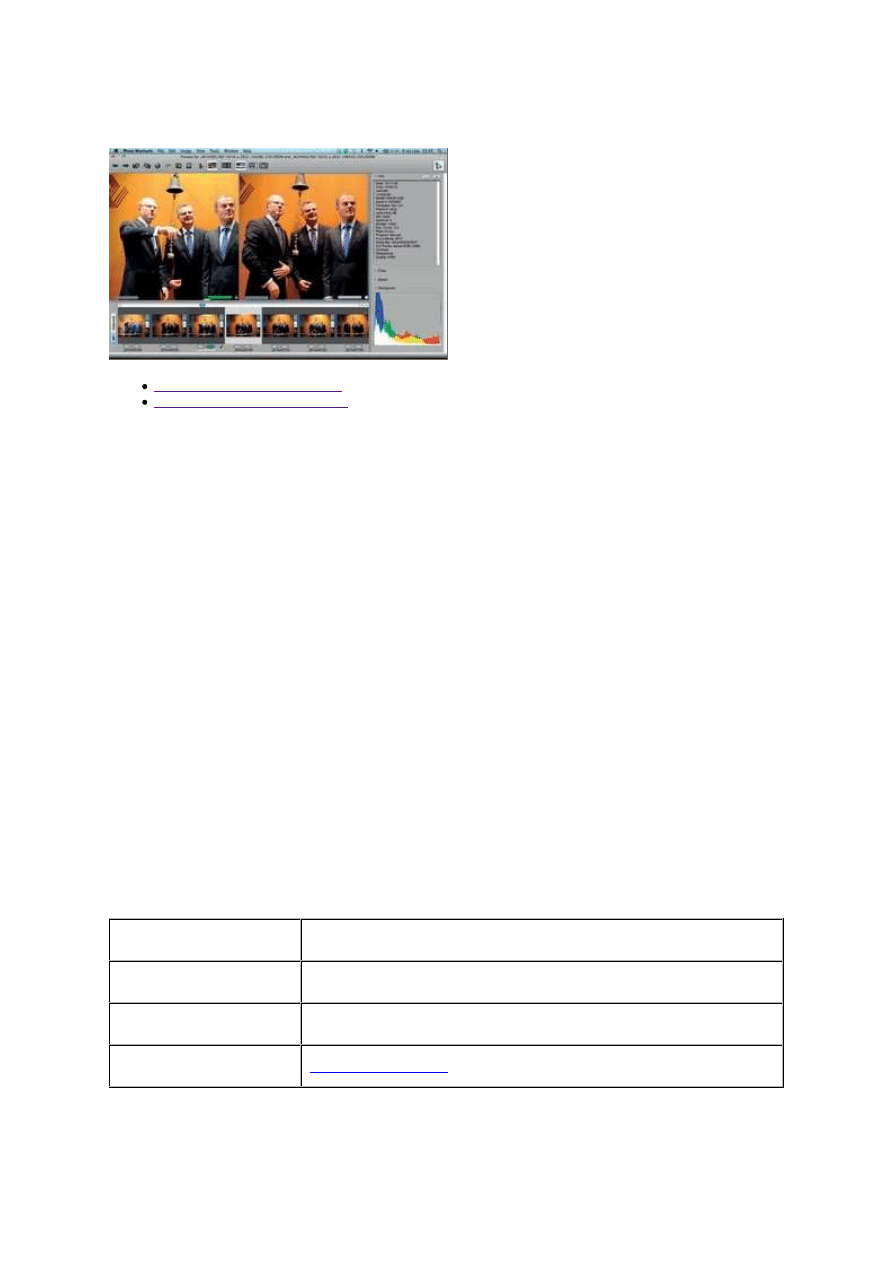
21 sierpnia 2014, 12:46
Autor: Artur Chmielewski
czytano: 6106 razy
Edycja zdjęć w praktyce, cz III - krótki przewodnik po programach
Kolejna część zawiera krótki przegląd kilku
systemów edycyjnych. Jak już sygnalizowano,
poniższy wybór nie pretenduje ani do miana
pełnego,
ani
obiektywnego.
Wszystkie
prezentowane aplikacje mają jednak pewną
wspólną cechę — są bardzo popularne w
środowisku
profesjonalistów:
fotografów
prasowych i studyjnych oraz agencji
fotograficznych i wydawnictw obsługujących
bardzo wiele zdjęć.
Edycja zdjęć w praktyce, cz I
Edycja zdjęć w praktyce, cz II
Zestaw ich funkcji wyznacza kierunki rozwoju dla niezliczonych mniejszych firm i tworzących wolne
oprogramowanie grup programistów, bardziej lub mniej udanie kopiujących rozwiązania wprowadzane
przez liderów rynku. Poniższy wybór można zatem traktować jako w pewnym sensie edukacyjny, każda
bowiem inna aplikacja edycyjna (od darmowych po te całkiem drogie) będzie implementować zbliżoną
filozofię obsługi oraz zestaw funkcji.
Na rynku koegzystują dwie filozofie systemów edycyjnych: samodzielne aplikacje, służące jedynie do
wyboru, kategoryzacji i opisywania zdjęć, oraz systemy typu "wszystko w jednym" — łączące edycję z
obróbką i archiwizacją. Każdy ma swoje zalety i wady, które spróbujemy przedyskutować przy okazji
dokładniejszego przeglądu poszczególnych systemów. Jeszcze kilka lat temu, kiedy systemy
zintegrowane debiutowały, trudno było uwierzyć zapewnieniom specjalistów od marketingu, że tak
będzie wyglądać przyszłość cyfrowej fotografii. Systemy te były wolne, miały ogromne wymagania
sprzętowe i dość krótką listę możliwości. Obecnie, kiedy trochę już dojrzały, ich przyszłość wygląda
dużo bardziej obiecująco.
Prezentacja poszczególnych aplikacji odbywać się będzie według wspólnego schematu — typowego
zastosowania systemu edycyjnego. Prześledzimy kolejne kroki procesu: od importu zdjęć do
komputera, przez wstępną selekcję, omówienie możliwości selekcji bardziej zaawansowanej, możliwość
obróbki zdjęć po ich opis i — na zakończenie — eksport na serwer ftp/WWW lub przygotowanie innej
prezentacji (pokaz slajdów, fotoksiążka itp.). Oczywiście poniższy opis nie pretenduje do miana
instrukcji czy choćby tylko samouczka prezentowanych aplikacji, nie porusza zatem wszystkich
aspektów ich użycia, a jedynie te najbardziej podstawowe dla naszego przykładowego procesu. Są to
narzędzia na tyle złożone, oferujące taką mnogość zaawansowanych mechanizmów, że każde z nich
zasługuje na oddzielną książkę, większość zresztą już dawno się takowej doczekała. Nie będziemy w
szczególności tłumaczyć przyjętej dla potrzeb tego opisu struktury archiwum lub systemu plików,
szczegółowa dyskusja tego tematu znajduje się w rozdziale "Katalogowanie i archiwizacja", w
podrozdziale "Organizacja cyfrowego archiwum zdjęć". Zamieszczone poniżej zrzuty ekranów mogą się
różnić od tych pojawiających się na ekranie czytelnika, gdyż wszystkie omawiane systemy pozwalają na
daleko idące dopasowanie interfejsu do indywidualnych preferencji użytkownika.
Camera Bits Photo Mechanic
Platforma
Win/Mac
Język
angielski
Cena
$150
Strona producenta
www.camerabits.com
Choć Photo Mechanic (dalej nazywany PM) jest programem zaprojektowanym z myślą o zawodowych
fotoreporterach, jego zalety docenią również amatorzy, którzy chcą szybko i wygodnie przejrzeć i opisać
dużą liczbę zdjęć. Program jest typową przeglądarką — poza kadrowaniem i zmianą wielkości oraz
rozdzielczości zdjęcia (ale dopiero w momencie wysyłania bądź eksportu), nie oferuje żadnych
możliwości obróbki. Doskonale za to współpracuje z Photoshopem czy dowolnym innym procesorem
obrazu. Nie zajmuje się też organizacją archiwum — pracuje na plikach, a organizację i bezpieczeństwo
Edycja zdjęć w praktyce, cz III - krótki przewodnik po programach
http://www.swiatobrazu.pl/edycja-zdjec-w-praktyce-cz-iii-krotki-prze...
1 z 20
2015-08-15 22:00
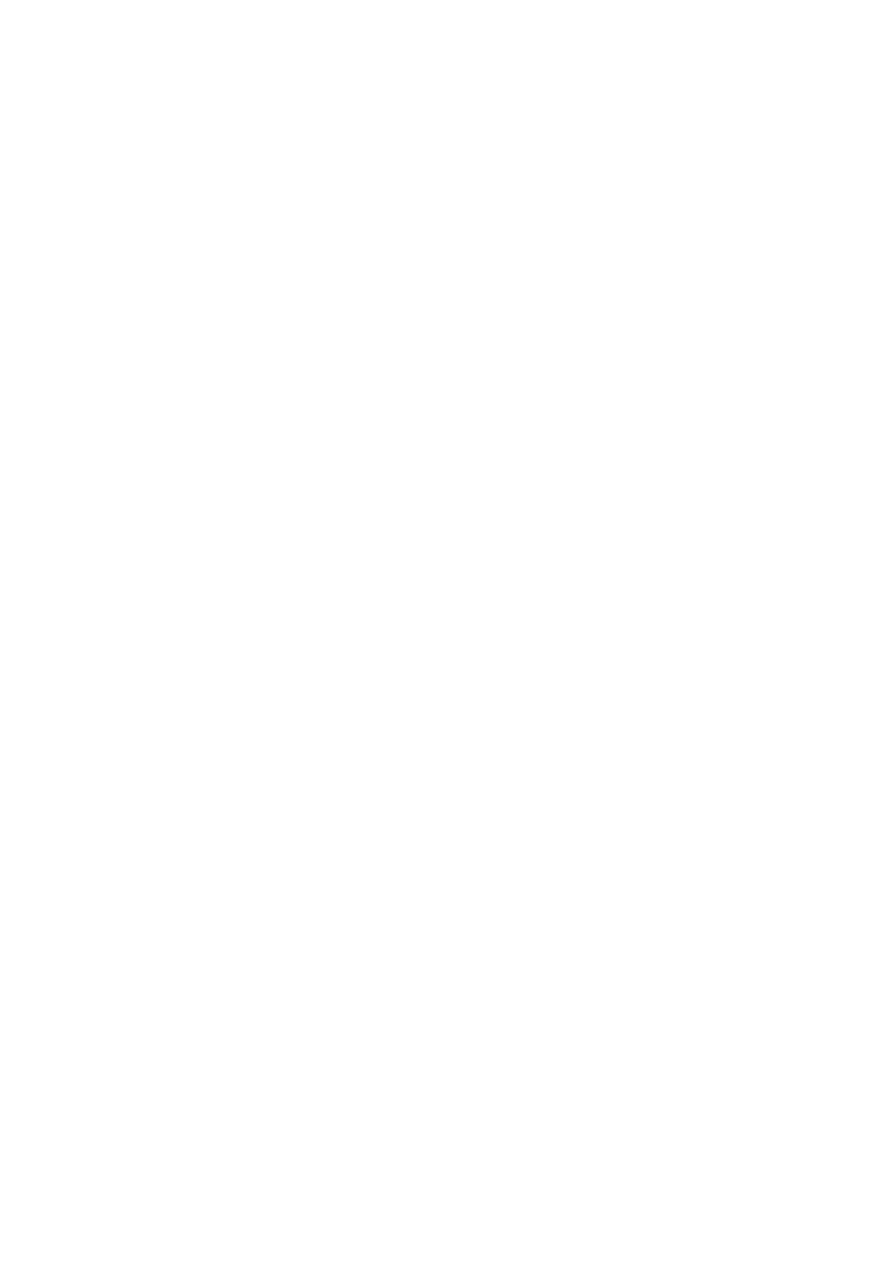
repozytorium zdjęć zostawia wyspecjalizowanym narzędziom. Trzeba przyznać, że filozofia Photo
Mechanica jest głęboko przemyślana i bardzo sensowna. W wyborze listy funkcji i implementacji ich
sposobu działania wyraźnie widać rękę rzeczywistych użytkowników tego programu — fotoreporterów
dokonujących edycji olbrzymich zbiorów zdjęć pod presją czasu. Skromne wymagania sprzętowe
sprawiają, że omawiany program bez trudu wystartuje i nie dostanie zadyszki nawet na starym
laptopie; właściwie każda funkcja "podpięta" jest pod łatwy do zapamiętania skrót klawiaturowy —
dzięki temu minimalizujemy niewygodne w przypadku większości laptopów korzystanie z myszki (a
raczej myszkopodobnych gładzików czy dżojstików); interfejs jest tak zaprojektowany, by wszystkie
istotne informacje mieściły się nawet na niewielkim ekranie i pozostawały w 100% czytelne. Photo
Mechanic najlepiej z opisywanych tutaj aplikacji radzi sobie ze zdjęciami podwójnymi: RAW+JPEG,
wzorcowo obsługuje notatki głosowe i udostępnia najbardziej elastyczne i efektywne mechanizmy
opisywania zdjęć, w zasadzie deklasując w tej dziedzinie konkurencję. Co do braku narzędzi do
modyfikacji obrazu, jest to efekt wyboru określonej filozofii działania: po pierwsze, zawodowcy raczej
poprawnie naświetlają większość klatek, a po drugie, część redakcji wręcz zabrania fotoreporterom
jakiejkolwiek obróbki — w terenie szkoda na to czasu i można zostawić to siedzącemu przed
zdecydowanie lepszym monitorem skanerzyście.
Zanim rozpoczniemy test edycji, gwoli zachowania dziennikarskiego obiektywizmu zauważyć należy, że
to, co dla jednych będzie największą zaletą PM-a (ścisła specjalizacja w dość wąskim zakresie —
wyłącznie edycja), dla innych — szukających systemu zintegrowanego — będzie oczywiście jego
największą wadą. Jeżeli używamy formatu RAW bez kopii JPEG, każda modyfikacja zdjęcia wymaga
jego wywołania, na przykład w programie Camera Raw. Wszystko zależy od rzeczywistych potrzeb i
stylu pracy użytkownika.
Ale zaczynajmy! Dzień był udany, na karcie mamy mnóstwo wspaniałych klatek, teraz importujemy jej
zawartość na dysk. Na początek uwaga ogólna: choć chyba każdy aparat jest wyposażony w gniazdo
USB, a niektóre nawet w FireWire, nie podłączamy aparatu do komputera. Warto zainwestować
kilkanaście złotych w czytnik kart i przenosić zdjęcia wyłącznie za jego pośrednictwem. Gniazdo w
aparacie jest delikatne, a osłaniająca je gumowa lub plastikowa klapka przy częstym używaniu szybko
się odkształca, tracąc szczelność. Ponadto niektóre aparaty mają kilka trybów pracy portu USB i nie
zawsze wiadomo, czy aktualnie są we właściwym, mogą też wymagać instalowania sterowników.
Zewnętrzny czytnik USB to urządzenie najprostsze z możliwych: nie wymaga żadnego dodatkowego
oprogramowania, pracuje z każdym komputerem i każdym systemem operacyjnym. Tak więc
wyjmujemy kartę z aparatu, umieszczamy ją w czytniku i podłączamy do portu USB. Na ekranie
automatycznie pojawia się przedstawione na ilustracji 4.11 okienko6.
Edycja zdjęć w praktyce, cz III - krótki przewodnik po programach
http://www.swiatobrazu.pl/edycja-zdjec-w-praktyce-cz-iii-krotki-prze...
2 z 20
2015-08-15 22:00
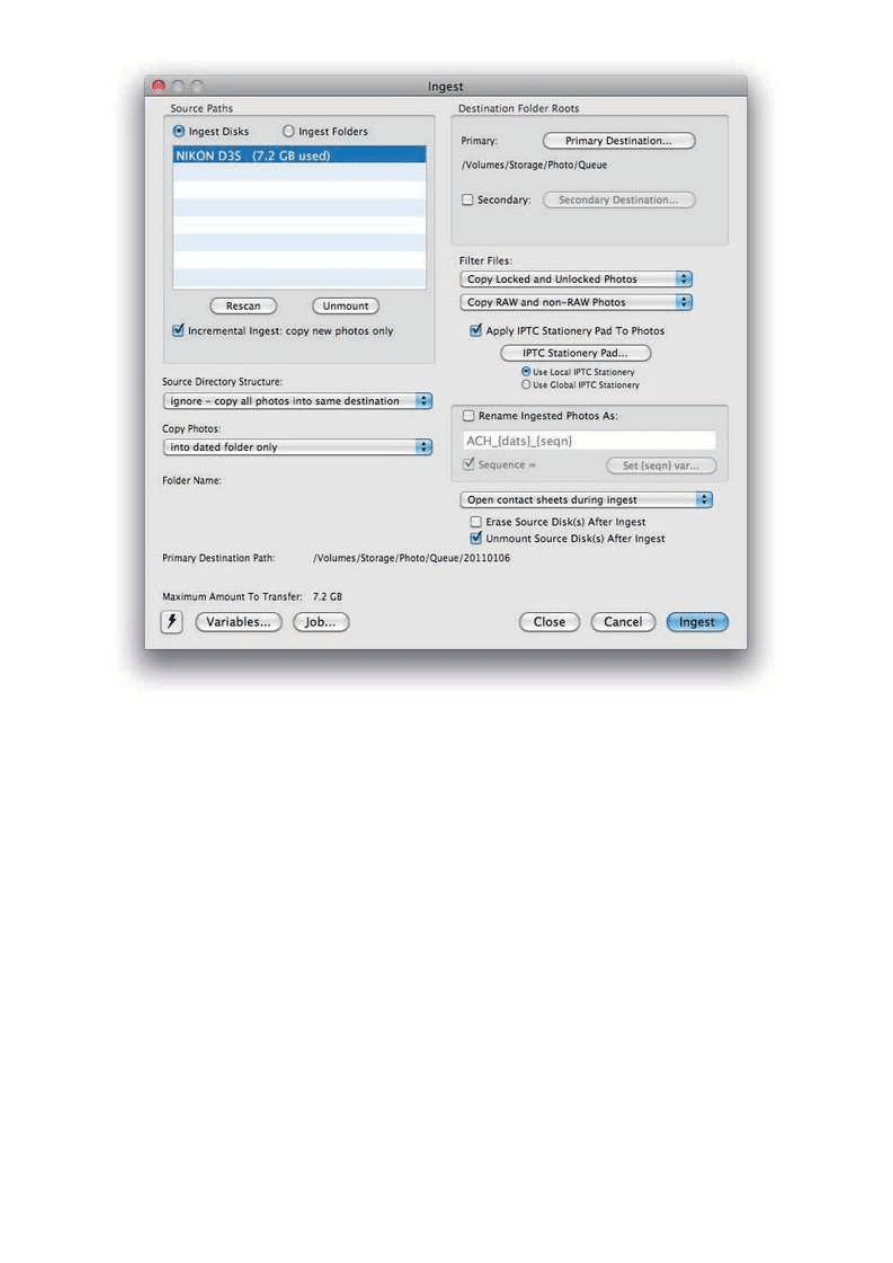
Ilustracja 4.11. Okienko importu zdjęć
Choć okienko nie jest bardzo skomplikowane, dwie kwestie wymagają wyjaśnienia. Pierwsza to grupa
pól wyboru Filter Files. Jak mówiliśmy na początku tego rozdziału, PM wykorzystuje mechanizm
zabezpieczania zdjęć przed usunięciem z karty do prowadzenia szybkiej edycji — fotografie oznakowane
kluczykiem bezpośrednio w aparacie klatki będą od razu wyróżnione w naszej aplikacji. W pierwszym
polu możemy zdecydować, czy importujemy wszystkie zdjęcia, czy wyłącznie te zaznaczone lub
niezaznaczone. Drugie pole określa zachowanie PM-a w stosunku do par RAW+JPEG. Analogicznie —
zaimportować możemy wszystko lub tylko zdjęcia jednego formatu. Pozwala to na olbrzymią
oszczędność czasu. Drugą kwestią wymagającą komentarza jest mechanizm formatki opisu IPTC, zwany
w systemie PM "bloczkiem papeteryjnym" (ang. IPTC Stationery Pad). Pozwala on nie tylko na bardzo
wygodne opisywanie całych grup zdjęć, ale również na wykorzystanie długiej listy makrodefinicji,
automatycznie rozwijanych w momencie nadawania opisu. W programie możemy definiować dowolną
liczbę szablonów gotowych do wykorzystania dla specyficznych rodzajów zdjęć: standardowy opis
prywatnych zdjęć wakacyjnych, polityki dla agencji A, teatru dla miesięcznika B itd. O możliwościach
tego mechanizmu powiemy szczegółowo za chwilę.
Z chwilą rozpoczęcia importu od razu przechodzimy do okna z miniaturkami, w którym sukcesywnie
pojawiać się będą nowe zdjęcia. Wstępną edycję możemy zatem rozpoczynać, nie czekając na zgranie
wszystkich zdjęć. To ważna cecha, import kilku gigabajtów zdjęć może bowiem trwać nawet kilkanaście
minut. Ekran przeglądarki po zakończeniu importu przedstawia się tak, jak to prezentujemy na ilustracji
4.12.
Edycja zdjęć w praktyce, cz III - krótki przewodnik po programach
http://www.swiatobrazu.pl/edycja-zdjec-w-praktyce-cz-iii-krotki-prze...
3 z 20
2015-08-15 22:00
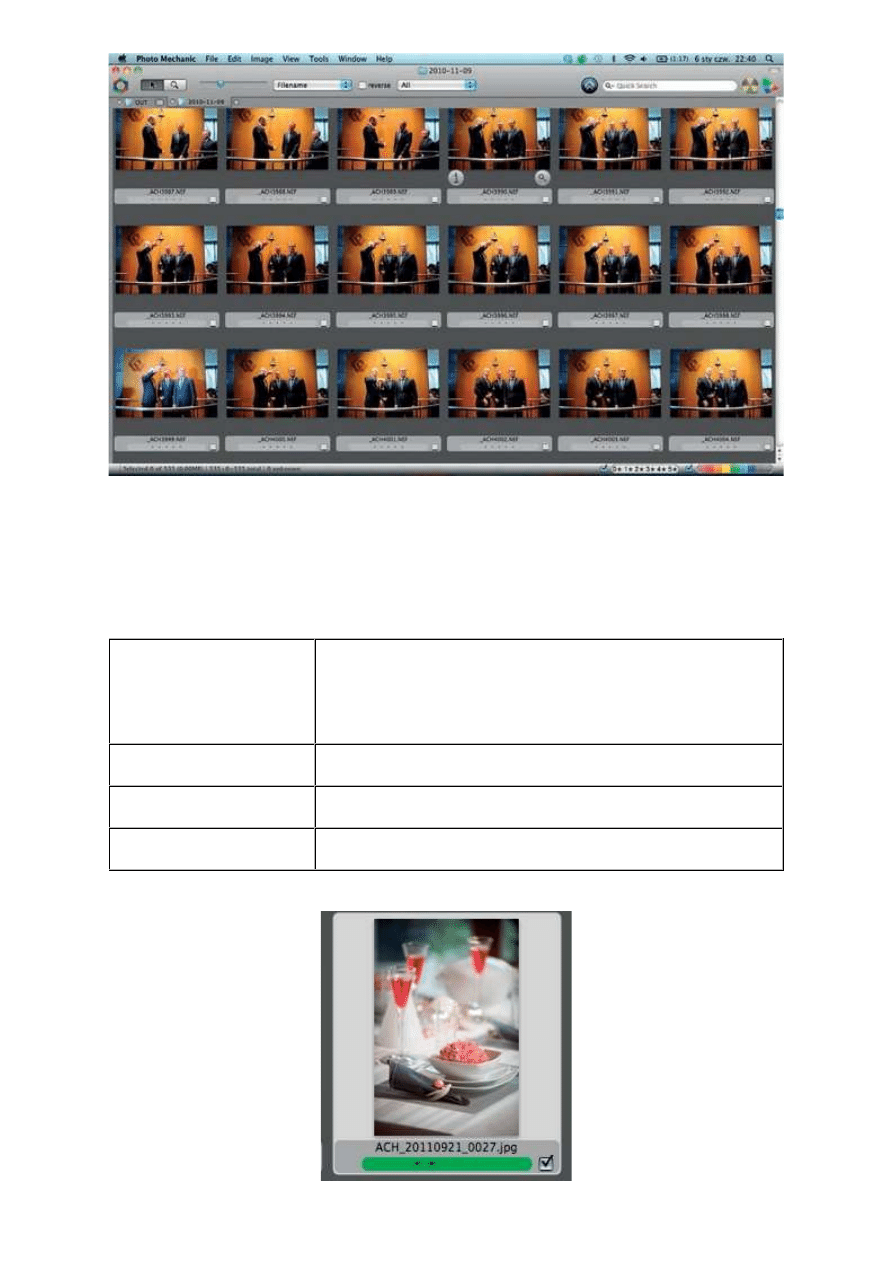
Ilustracja 4.12. Podstawowe okno Photo Mechanica — przeglądarka, czyli metafora podświetlarki ze
zdjęciami
Wstępną edycję możemy przeprowadzić bezpośrednio w oknie przeglądarki, przesuwając zaznaczone
zdjęcie za pomocą klawiszy kursorów i klawiatury bądź menu, wybierając stosowną opcję. Do
dyspozycji mamy cztery systemy zaznaczania, co powinno sprostać nawet najbardziej wyrafinowanym
oczekiwaniom każdego użytkownika (tabela 4.4 oraz ilustracja 4.13).
Tabela 4.4.
Selekcja
Klasyczny mechanizm: za pomocą myszki i ewentualnie klawiszy Shift
oraz Ctrl/Cmd wybieramy zestaw interesujących nas zdjęć. Selekcję
można również odwrócić — jeżeli zbiór zdjęć, których nie chcemy
zaznaczyć, jest mniejszy, zaznaczamy właśnie je i wybieramy z menu
Odwróć selekcję.
Znaczniki
Znaczniki kompatybilne z systemem ochrony zdjęć w aparacie.
Kolorowe flagi
Mechanizm kategoryzacji za pomocą kolorowych etykietek.
Gwiazdki
Ocena zdjęć od 0 do 5 gwiazdek.
Edycja zdjęć w praktyce, cz III - krótki przewodnik po programach
http://www.swiatobrazu.pl/edycja-zdjec-w-praktyce-cz-iii-krotki-prze...
4 z 20
2015-08-15 22:00
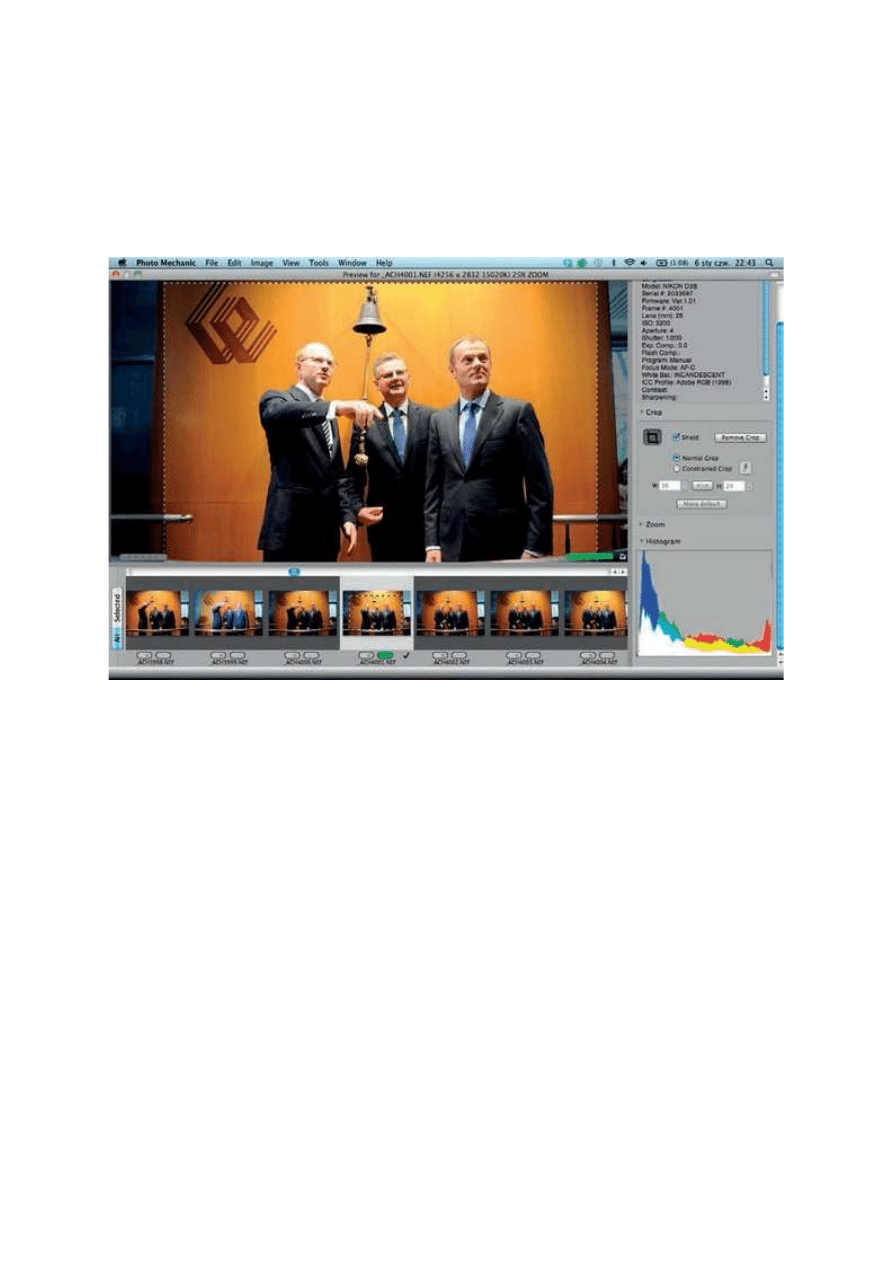
Ilustracja 4.13. Zdjęcie "dwugwiazdkowe" z zieloną etykietką (detale), zaznaczone za pomocą pola
szybkiego wyboru
Uzupełnieniem mechanizmów zaznaczania zdjęć jest oczywiście odpowiednio rozbudowany system
sortowania i filtrowania — odpowiadający mu w pełni funkcjonalnością i elastycznością.
Wielkość miniaturek w oknie przeglądarki możemy regulować — służy do tego suwak w lewym górnym
rogu głównego okna. Jeżeli jednak chcemy przyjrzeć się danej klatce dokładniej, wybieramy ikonę lupy
lub naciskamy Ctrl/Cmd+R (ang. Review, ilustracja 4.14).
Ilustracja 4.14. Okienko podglądu pojedynczego zdjęcia z zestawem informacji uzupełniających
(podstawowe pola EXIF/IPTC, histogram itd.)
Dolna część okna to pasek nawigacyjny — możemy tu szybko wybrać zdjęcie, które będzie wyświetlane
w głównym panelu. Po prawej stronie mamy zestawienie najważniejszych danych EXIF, histogram oraz
jedyne narzędzie do modyfikacji obrazu — kadrowanie. Możemy też wybrać stopień powiększenia lub
pomniejszenia zdjęcia, a także w pełni korzystać z systemów szybkiego wyboru, oceny i kategoryzacji.
Na tym możliwości Photo Mechanica się nie kończą! Często zdarza się, że mamy kilka lub nawet
kilkanaście prawie identycznych klatek, z których trzeba wybrać najlepszą. Ponieważ, jak powszechnie
wiadomo, "prawie" robi jednak różnicę, wybór taki bywa trudnym zadaniem. Photo Mechanic oferuje
wygodny mechanizm szybkiego porównywania ze sobą zdjęć. Dzielimy okienko podglądu na dwie części
(pionowo lub poziomo — odpowiednio klawisze H i V, powrót do pojedynczego zdjęcia — klawisz O), w
jednej połówce wyświetlamy aktualnego "kandydata", a w drugiej zmieniamy kolejne kadry.
Kiedy trafimy na lepszy, naciskamy klawisz G i nasze nowe zdjęcie staje się tym wybranym w pierwszej
części okna, a w drugiej możemy kontynuować poszukiwania. Po naciśnięciu Esc wybrane zdjęcie jest
podświetlone w oknie miniatur. Opis brzmi może nieco skomplikowanie, ale w praktyce mechanizm ten
jest niezwykle prosty i efektywny. Ilustracja 4.15 prezentuje wygląd ekranu w trybie porównywania
zdjęć.
Edycja zdjęć w praktyce, cz III - krótki przewodnik po programach
http://www.swiatobrazu.pl/edycja-zdjec-w-praktyce-cz-iii-krotki-prze...
5 z 20
2015-08-15 22:00
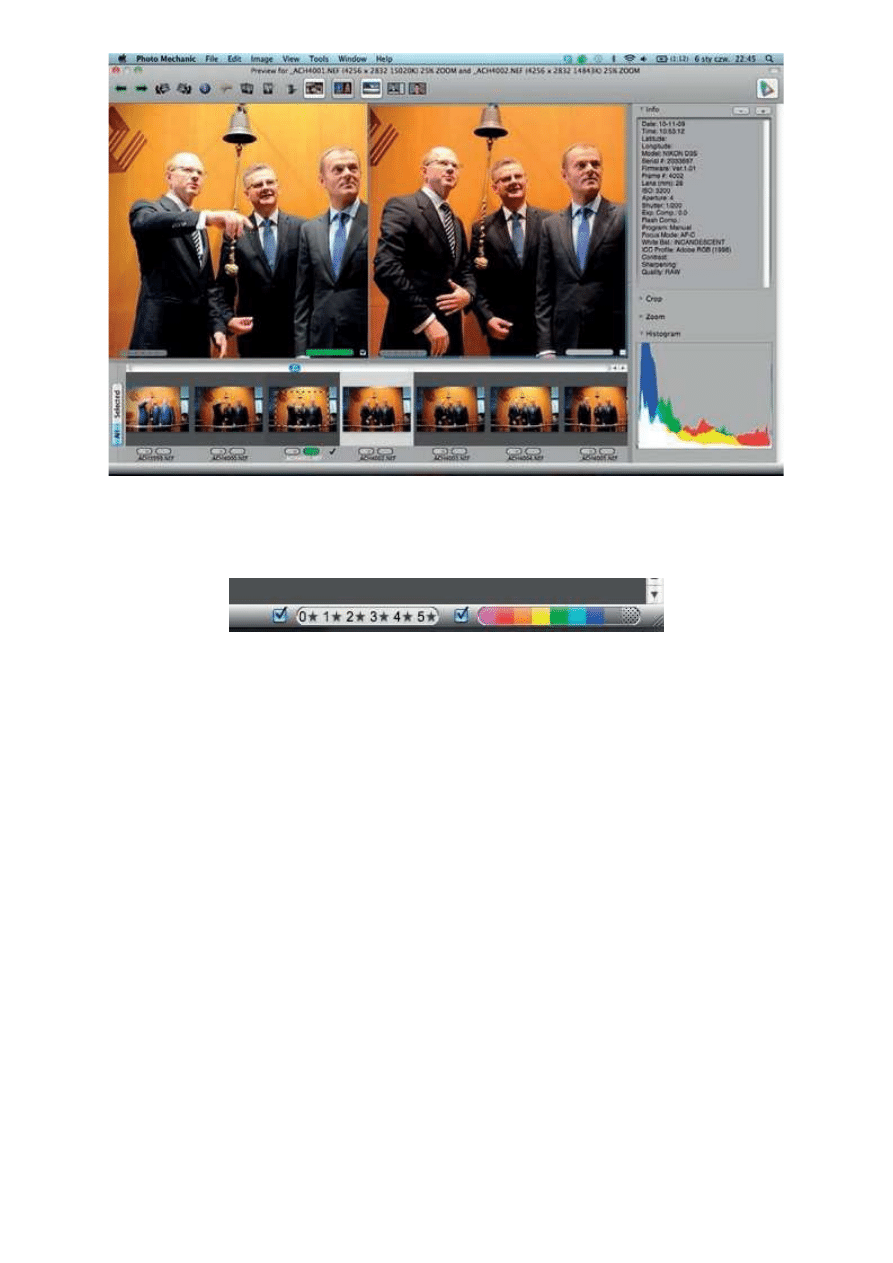
Ilustracja 4.15. Okienko podglądu w trybie porównywania zdjęć
Aby zachować porządek na ekranie, zazwyczaj po dokonaniu selekcji ograniczamy liczbę wyświetlanych
zdjęć do tych wyselekcjonowanych, aplikując stosowny filtr. Służą do tego dwa widżety w prawym
dolnym rogu ekranu (ilustracja 4.16).
Ilustracja 4.16. Pasek widżetów umożliwiający zaawansowane filtrowanie zdjęć według ocen i kategorii
Teraz przychodzi czas na kolejny etap pracy: dodanie opisów. Tutaj Photo Mechanic rozwija skrzydła,
zostawiając całą konkurencję daleko w tyle. Pełen opis jego możliwości znajduje się w dokumentacji
programu dostępnej na stronach producenta, tutaj więc ograniczymy się tylko do szybkiego przeglądu
najważniejszych cech.
Zaskoczenie u początkujących użytkowników Photo Mechanica powoduje podwójny mechanizm opisu:
IPTC Stationery Pad oraz IPTC Info. Pierwsze okienko jest formatką-szablonem, której treść możemy
aplikować do całych grup zdjęć, drugie wyświetla metadane pojedynczego zdjęcia. Treść pomiędzy obu
okienkami możemy swobodnie wymieniać, w obu dostępna jest długa lista automatycznie
ewaluowanych zmiennych, zawierających właściwie każde pole metadanych. Ilustracje 4.17 i 4.18
prezentują różnice pomiędzy formatką szablonu a opisem pojedynczego zdjęcia.
Edycja zdjęć w praktyce, cz III - krótki przewodnik po programach
http://www.swiatobrazu.pl/edycja-zdjec-w-praktyce-cz-iii-krotki-prze...
6 z 20
2015-08-15 22:00
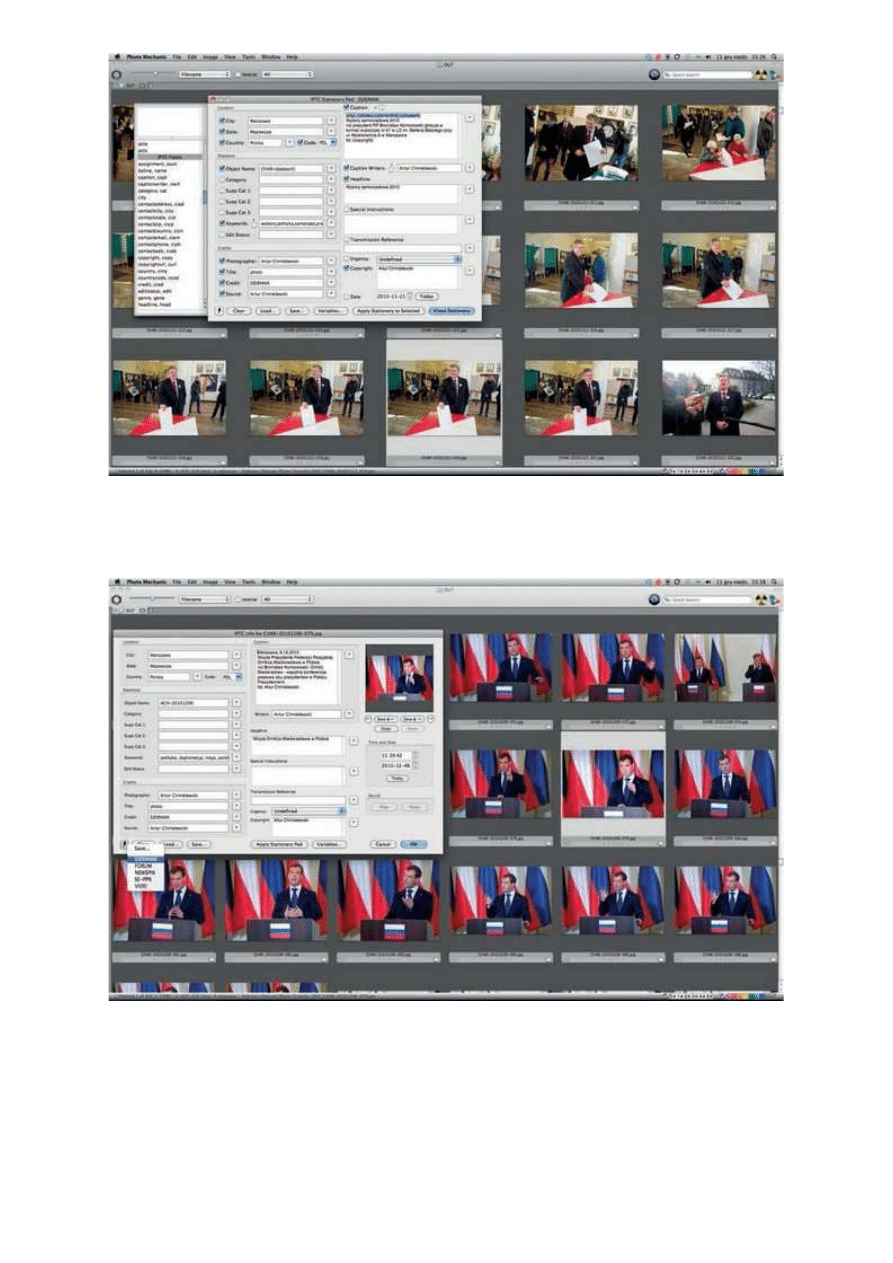
Ilustracja 4.17. Okienko szablonu opisu zdjęcia IPTC Stationery Pad. Po lewej stronie widoczna jest lista
zmiennych, które wstawione w pola opisu, będą automatycznie zastępowane właściwym tekstem,
reprezentującym parametry zdjęcia lub dowolne inne pola metadanych
Ilustracja 4.18. Okienko opisu pojedynczego zdjęcia IPTC Info. Tuż pod miniaturką znajdują się
przyciski umożliwiające szybką nawigację pomiędzy kolejnymi klatkami zestawu
Mechanizm podwójnego opisu związany jest z typową procedurą postępowania: zaczynamy od
przygotowania formatki ogólnej, pasującej do całego fotografowanego wydarzenia, aplikujemy ją do
wszystkich zdjęć, a następnie, za pomocą okienka IPTC Info, doprecyzowujemy opisy poszczególnych
klatek, uzupełniając np. informacje o osobach pojawiających się w konkretnych kadrach.
[kn_advert]
Jeszcze jednym wartym uwagi mechanizmem PM-a są automatycznie rozwijane skróty. Wystarczy
Edycja zdjęć w praktyce, cz III - krótki przewodnik po programach
http://www.swiatobrazu.pl/edycja-zdjec-w-praktyce-cz-iii-krotki-prze...
7 z 20
2015-08-15 22:00
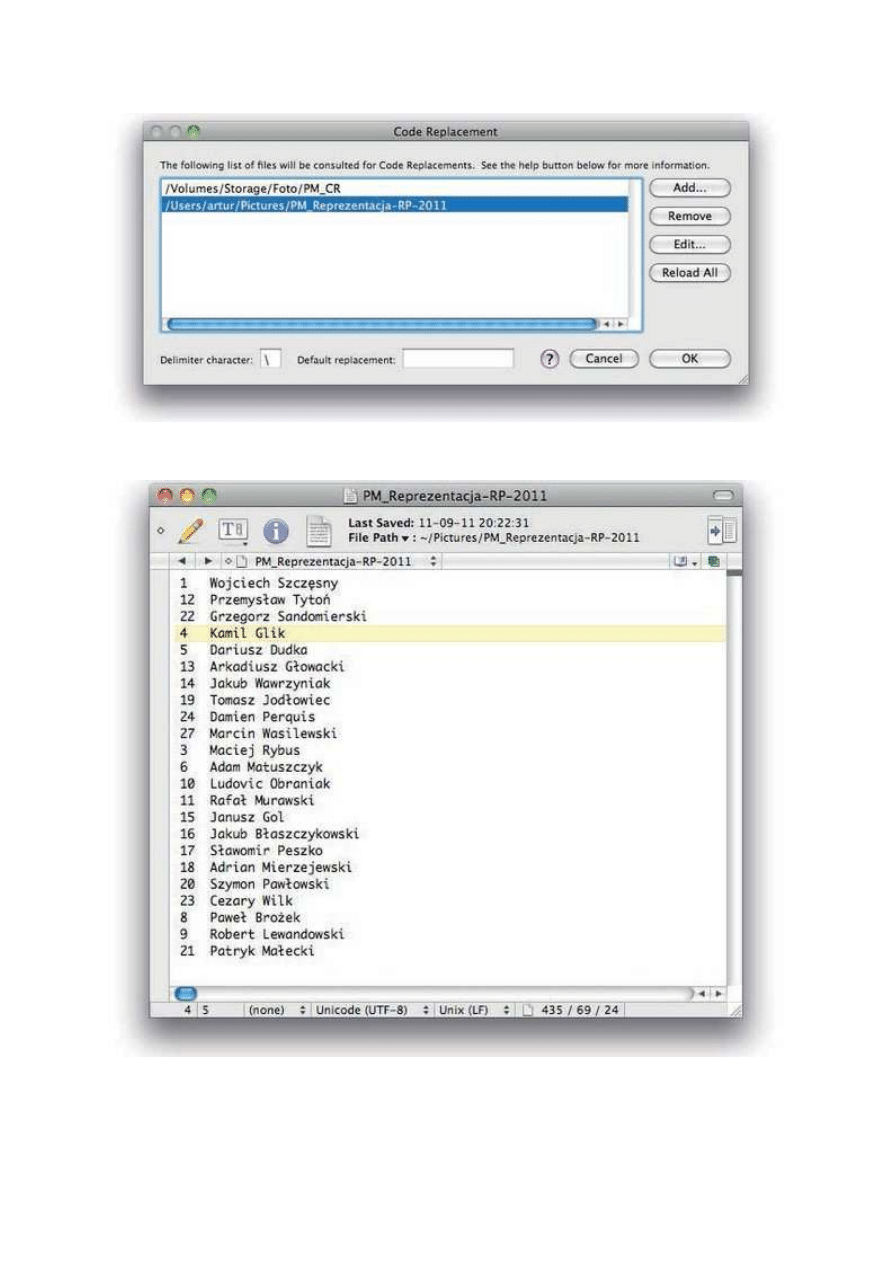
stworzyć na dysku plik tekstowy zawierający listę skrótów wraz z ich rozwinięciami (rozdzielonymi
znakiem tabulatora), zdefiniować znak oznaczający początek skrótu (np. "") i już każdy mecz opisujemy
łatwo, szybko i przyjemnie (ilustracje 4.19 i 4.20).
Ilustracja 4.19. Okienko dialogowe umożliwiające wybór wykorzystywanych przez program zestawów
rozwijanych skrótów
Ilustracja 4.20. Zawartość pliku definiującego auto- matycznie rozwijane przez program skróty (tutaj
re- prezentacja Polski w piłce nożnej w 2011 roku). Numery (skróty) oddzielone są od ich rozwinięć
(nazwisk) znakiem tabulatora. Wpisanie w dowolnym polu okienka IPTC Info sekwencji 4 spowoduje
automatyczną zamianę na tekst "Kamil Glik"
Kiedy wszystkie zdjęcia są już właściwie opisane, możemy rozpocząć wysyłanie ich na serwer.
Najczęściej wykorzystywanym do tego mechanizmem jest protokół ftp (ang. File Transfer Protocol).
Edycja zdjęć w praktyce, cz III - krótki przewodnik po programach
http://www.swiatobrazu.pl/edycja-zdjec-w-praktyce-cz-iii-krotki-prze...
8 z 20
2015-08-15 22:00
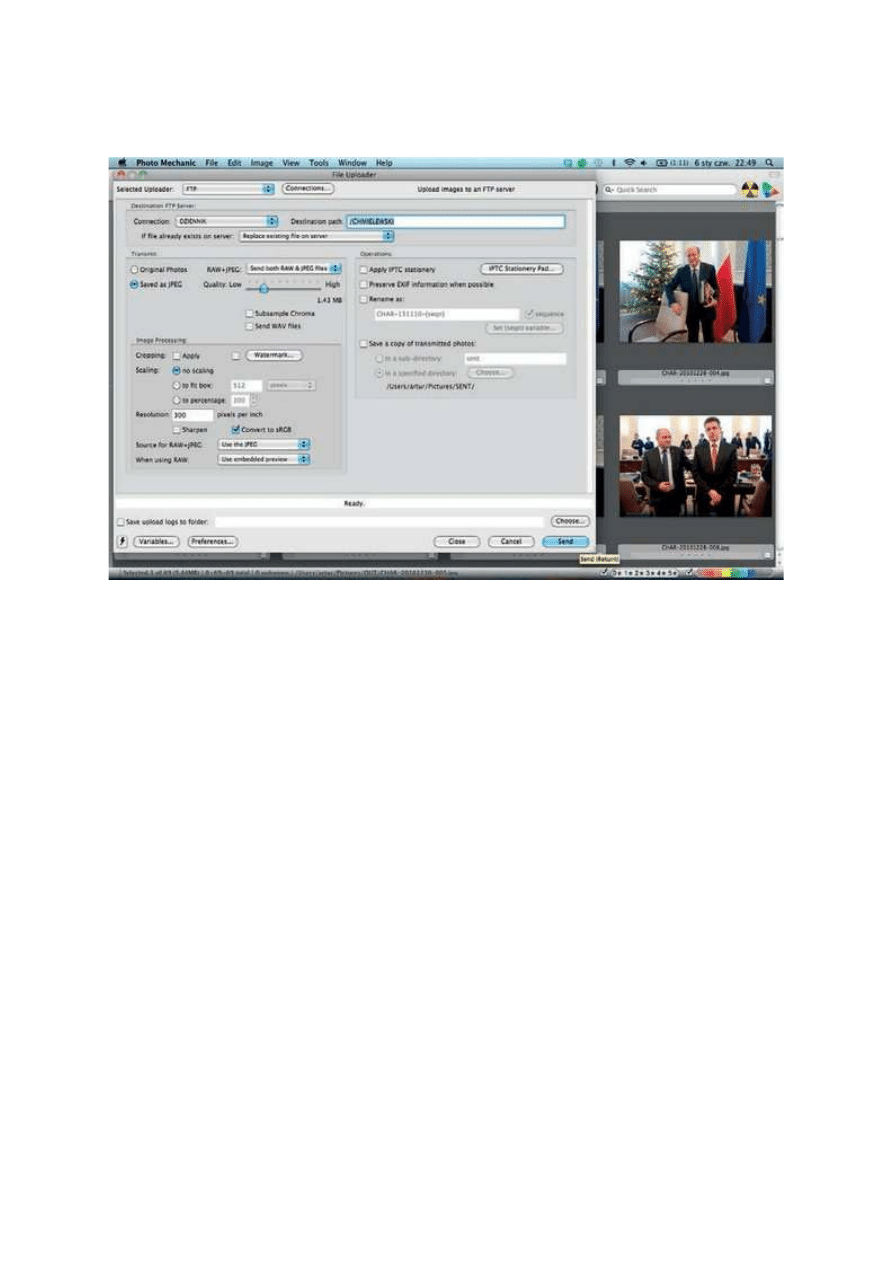
Zaznaczamy interesujące nas zdjęcia i za pomocą kombinacji klawiszy Ctrl+U/Cmd+U otwieramy
okienko File Uploader. Nie będziemy szczegółowo opisywać jego możliwości, wystarczy rzut oka na
poniższą ilustrację, by zorientować się w liczbie dostępnych opcji. Wysyłanie odbywa się w tle, możemy
zatem bez przeszkód kontynuować edycję pozostałych zdjęć (ilustracja 4.21).
Ilustracja 4.21. Okienko dialogowe określające sposób wysyłania zdjęć na zdalny serwer ftp
Transfer na zdalny serwer dotyczy raczej osób zawodowo zajmujących się fotografią, w przypadku
fotoamatora zazwyczaj wystarczy skopiowanie wybranych lub wszystkich zdjęć na pełniący funkcję
tymczasowego magazynu zewnętrzny dysk. Można to zrobić przy użyciu okna Save As albo Copy,
bardzo przypominającego okienko transferu (ilustracja 4.22).
Nie opuszczając Photo Mechanica, można również wypalić kopię bezpieczeństwa na płycie CD/DVD (PM
poradzi sobie z podziałem puli na większą liczbę płyt) czy wysłać zdjęcia e-mailem.
Jeżeli możemy pozwolić sobie na słowo oceny — Photo Mechanic jest jedną z najbardziej
wszechstronnych i potężnych aplikacji edycyjnych. Pewną niedogodnością jest tylko konieczność
stosowania zewnętrznego procesora zdjęć i wywoływania plików RAW, jednak z racji wymaganej
szybkości pracy większość fotoreporterów, do których ten program jest adresowany, wciąż fotografuje
głównie w formacie JPEG. A nawet jeżeli zaprzyjaźnili się oni już z formatem RAW i zostali przez to
zmuszeni do używania Aperture bądź Lightrooma (co wcale nie jest specjalnie nieprzyjemne!), wciąż
używają PM-a do opisywania i wysyłania wyselekcjonowanego materiału.
Edycja zdjęć w praktyce, cz III - krótki przewodnik po programach
http://www.swiatobrazu.pl/edycja-zdjec-w-praktyce-cz-iii-krotki-prze...
9 z 20
2015-08-15 22:00
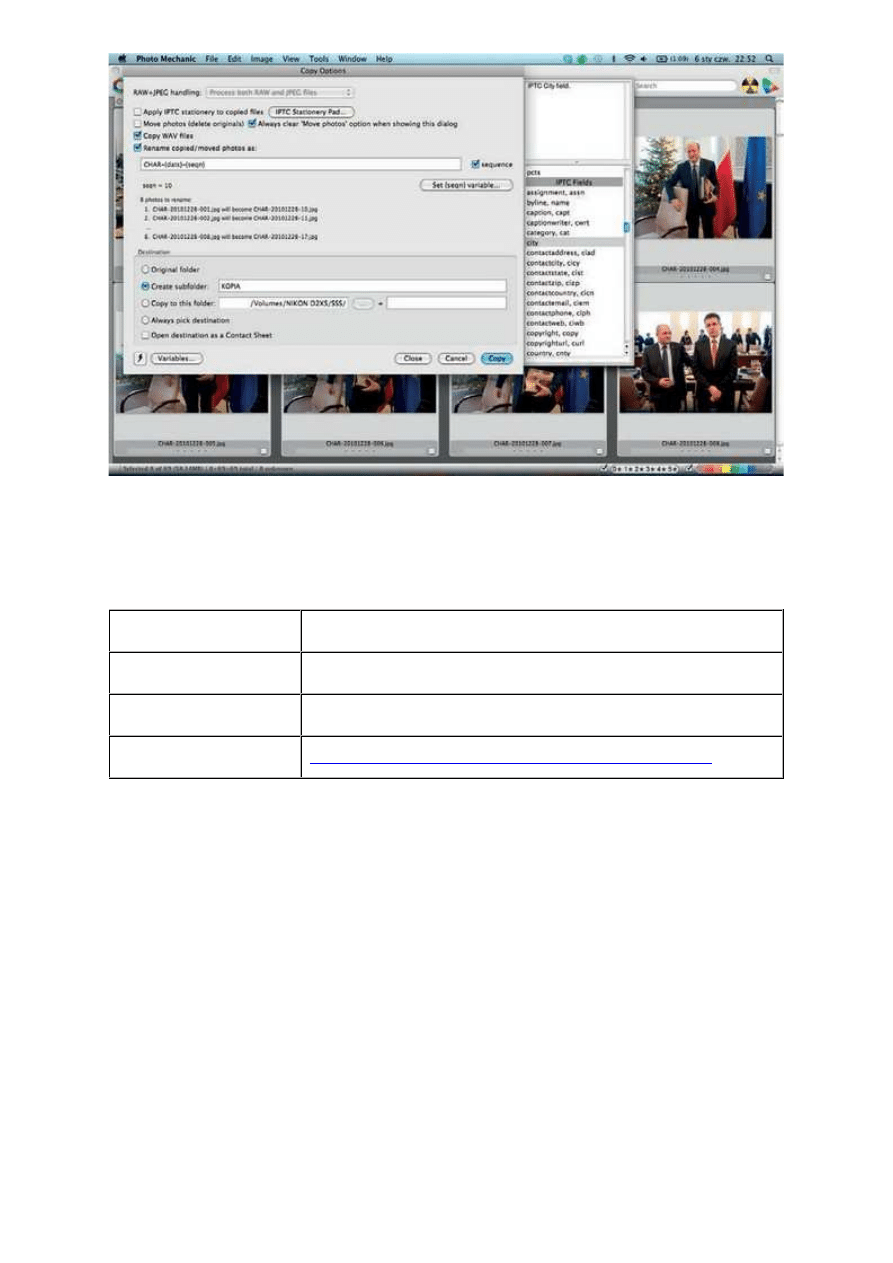
Ilustracja 4.22. Okienko dialogowe kopiowania zdjęć ze zmianą formatu, nazwy pliku itd.
Strona1
Strona2
FOTOWARE FOTOSTATION
Platforma
Win/Mac
Język
angielski
Cena
Ok. 2100 PLN
Strona producenta
http://www.fotoware.com/en/Products/FotoStation/Overview/
Produkt norweskiej firmy FotoWare ma za sobą bogatą historię. Był jednym z pierwszych narzędzi
obsługujących standard opisu IIM/IPTC, od wersji 6.0 w pełni wspiera również XMP.
FotoStation może pracować jako samodzielna aplikacja — system edycyjny z możliwością organizacji
archiwum zdjęć, jednak jego prawdziwa siła polega na współpracy z serwerem FotoWare IndexManager
oraz z całą grupą aplikacji zarządzających dostępem do archiwów multimedialnych (m.in. za
pośrednictwem serwera Web). Niestety, kompleksowe rozwiązanie jest skierowane na rynek
profesjonalny: wymaga dedykowanego sprzętu, a koszt licencji znacznie przekracza budżet większości
fotoamatorów. Trzeba jednak przyznać, że niewielu fotoamatorów potrzebuje mocy, elastyczności i
możliwości pełnego systemu FotoWare. W naszym miniteście przyjrzymy się zatem wyłącznie
samodzielnej wersji FotoStation i możliwościom jej jako systemu edycyjnego. A nie są to wcale
możliwości skromne. Produkt FotoWare miał być w założeniu producenta systemem zintegrowanym —
obejmującym cały cykl życia cyfrowych zdjęć. Jednak moduł obróbki zdjęć jest w praktyce często
zastępowany bardziej rozbudowaną aplikacją, choć oferuje zestaw podstawowych, w warunkach
polowych absolutnie wystarczających operacji.
Tym, co jako pierwsze rzuca się w oczy po wystartowaniu popularnej "fotostacji", jest niezbyt
nowoczesny interfejs użytkownika. Można go wprawdzie w bardzo szerokim zakresie dostosować do
potrzeb i gustów użytkownika, lecz nie jest to ani zbyt proste, ani wygodne, większość użytkowników
pozostaje zatem przy ustawieniach domyślnych. Interfejs zorganizowany jest tak jak w większości
klasycznych przeglądarek — po lewej stronie mamy panel wyboru źródła zdjęć wyświetlanych w
głównym obszarze miniatur. Jak widać na ilustracji 4.23, źródłem może być nie tylko struktura folderów
dyskowych, ale również lista archiwów, projektów czy prac.
Edycja zdjęć w praktyce, cz III - krótki przewodnik po programach
http://www.swiatobrazu.pl/edycja-zdjec-w-praktyce-cz-iii-krotki-prze...
10 z 20
2015-08-15 22:00
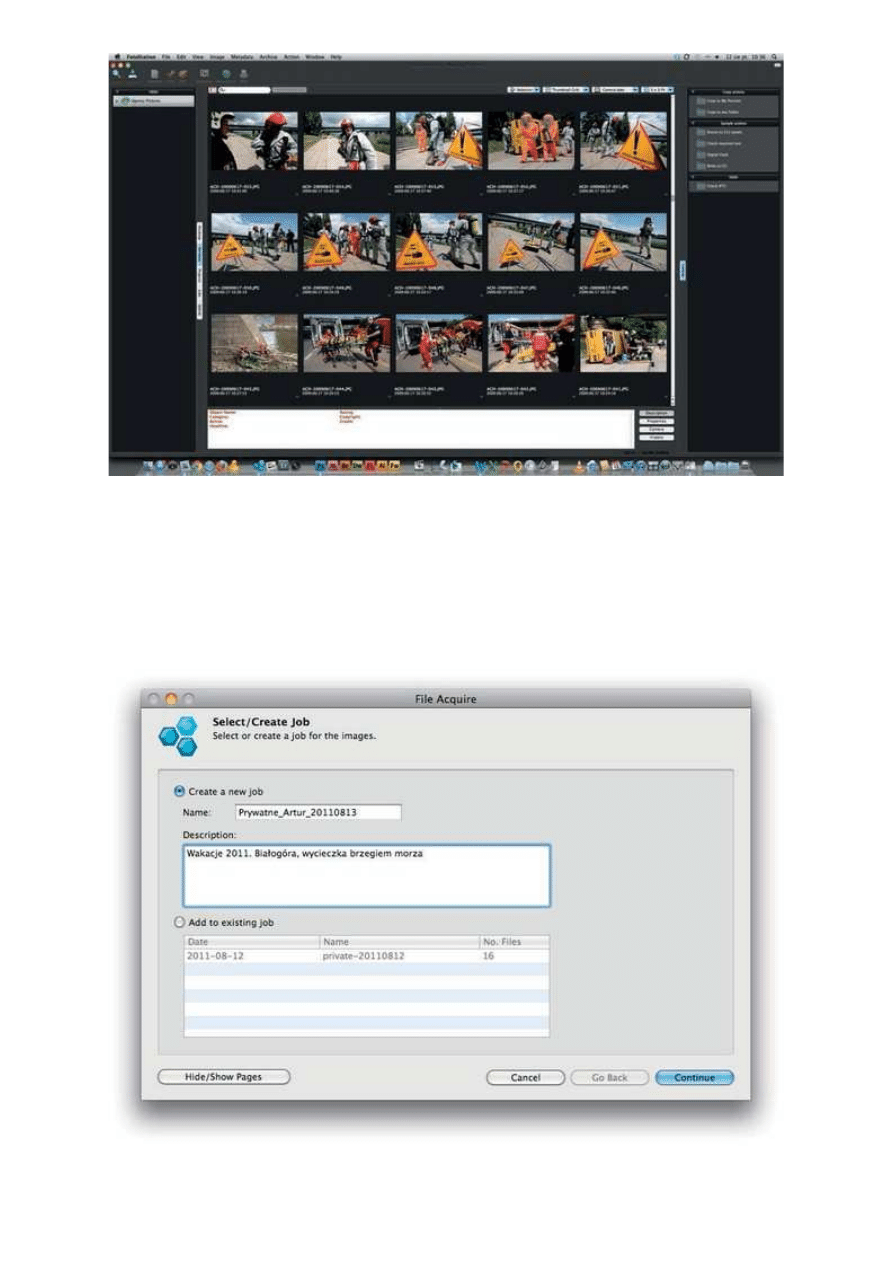
Ilustracja 4.23. Podstawowe okno FotoStation — najbardziej kanoniczny, standardowy i najlepiej
rozpoznawalny wygląd przeglądarki zdjęć
Sposób postępowania po włożeniu do czytnika karty pamięci pełnej zdjęć nie odbiega specjalnie od
tego, z czym mamy do czynienia w każdym innym programie. Jeżeli importujemy zdjęcia, korzystając z
FotoStation, program podpowiada stworzenie dla każdego importu tzw. pracy (ang. Job). Jest to zbiór
zdjęć importowanych z tego samego źródła (np. karty pamięci) i zapisywanych w określonym miejscu
na dysku lub w wybranym archiwum, ze wspólnymi ustawieniami metadanych. Pierwsze z serii okienek
dialogowych importu zdjęć wygląda tak, jak to prezentujemy na ilustracji 4.24.
Ilustracja 4.24. Import zdjęć z karty pamięci rozpoczynamy od wybrania istniejącego lub stworzenia
nowego identyfikatora pracy (ang. Job)
Edycja zdjęć w praktyce, cz III - krótki przewodnik po programach
http://www.swiatobrazu.pl/edycja-zdjec-w-praktyce-cz-iii-krotki-prze...
11 z 20
2015-08-15 22:00
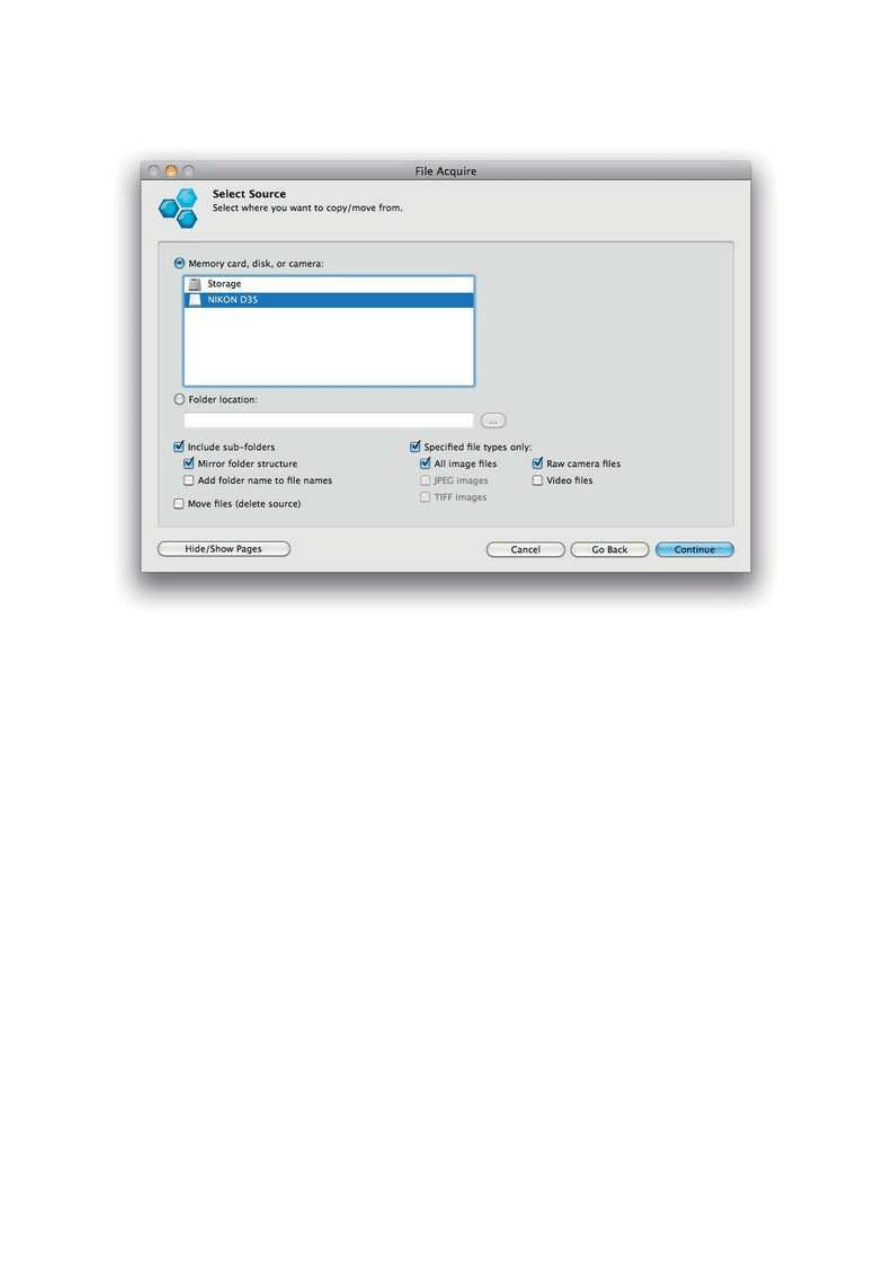
Jeżeli wybraliśmy stworzenie nowej pracy, zaczynamy od określenia źródła, skąd mają być pobierane
pliki. Przeważnie będzie to karta pamięci, ale importować można również zdjęcia zapisane w dowolnym
miejscu struktury folderów dyskowych (ilustracja 4.25).
Ilustracja 4.25. Kolejnym krokiem jest wybór źródła zdjęć…
Warto zauważyć, że nie musimy tworzyć oddzielnej pracy dla każdego importu, rozbudowując listę prac
do momentu, w którym stanie się ona zbyt długa, by być użyteczną. Jak widać na powyższej ilustracji,
import może dodawać zdjęcia do wcześniej stworzonej pracy. I taki jest właśnie sens tego
mechanizmu: praca (wydaje się, że czasem bardziej pasuje określenie "zadanie") jest pojęciem
technicznym — szablonem importu dla różnych rodzajów zdjęć: z domu/wakacji, z rodzinnych
uroczystości, dla tytułów prasowych A/B/C itd. Definiując zadanie, określamy sposób postępowania z
konkretnymi plikami: docelowy folder na dysku lub archiwum, domyślnie wykonywaną akcję (patrz
dalej), schemat nazywania plików czy szablon opisu. Do logicznego grupowania zdjęć w kolekcje
wykorzystywany jest opisany dalej mechanizm projektów. Najpierw jednak wybieramy miejsce, w
którym zapisywane będą pliki zdjęć (ilustracja 4.26).
Edycja zdjęć w praktyce, cz III - krótki przewodnik po programach
http://www.swiatobrazu.pl/edycja-zdjec-w-praktyce-cz-iii-krotki-prze...
12 z 20
2015-08-15 22:00
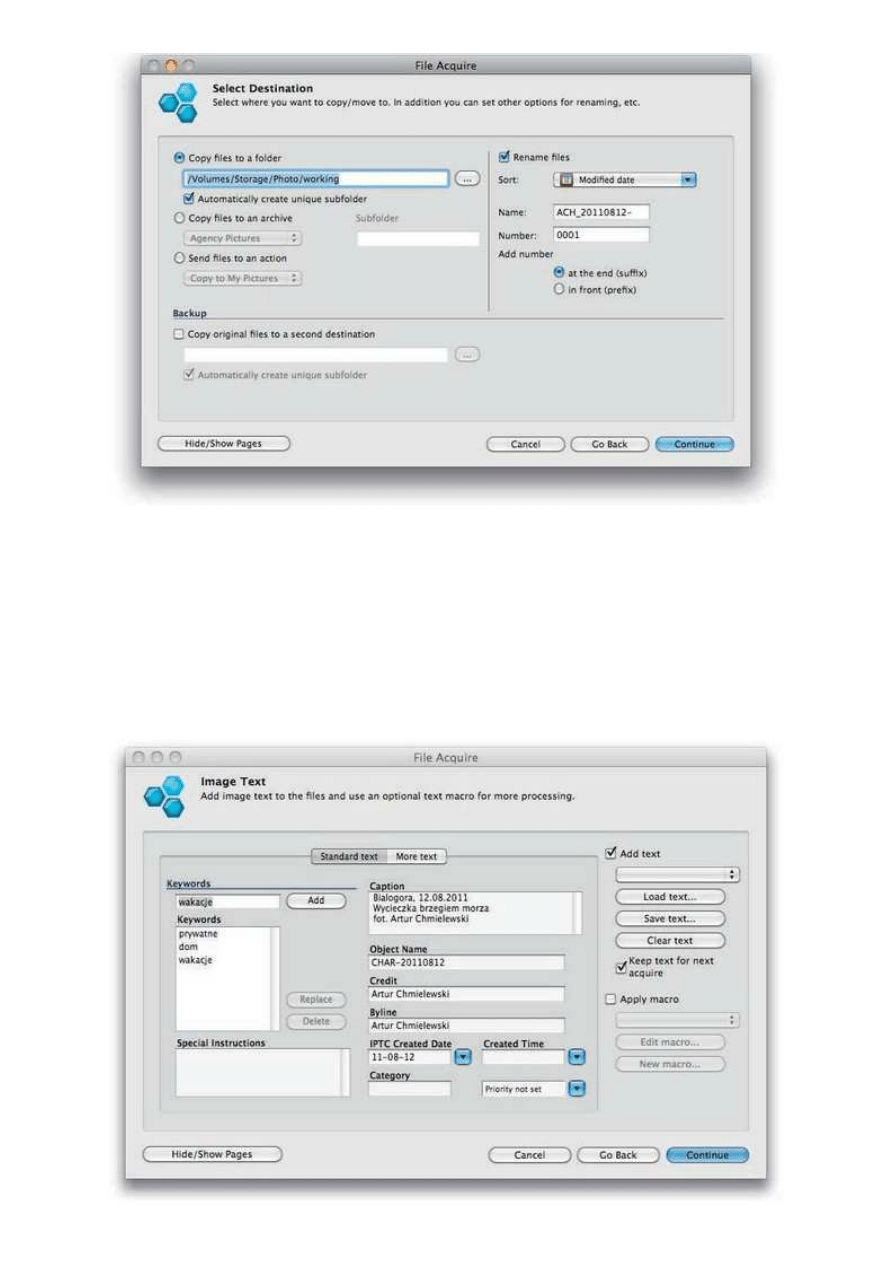
Ilustracja 4.26. …oraz miejsca docelowego dla plików
Sposób aplikowania opisu jest wygodny i dość elastyczny, między innymi dzięki możliwości
zastosowania makrodefinicji. Sposób ich definiowania nie jest wprawdzie zbyt nowoczesny, ale
umożliwia pełną kontrolę zawartości wszystkich pól metadanych. Pełne omówienie właściwości tego
mechanizmu znacznie wykracza poza ramy tej książki, jest natomiast szczegółowo zaprezentowane w
dokumentacji programu.
[kn_advert]
Kolejne okienko pozwala wprowadzić podstawowy opis, który zostanie przypisany do wszystkich
importowanych klatek (ilustracja 4.27).
Edycja zdjęć w praktyce, cz III - krótki przewodnik po programach
http://www.swiatobrazu.pl/edycja-zdjec-w-praktyce-cz-iii-krotki-prze...
13 z 20
2015-08-15 22:00
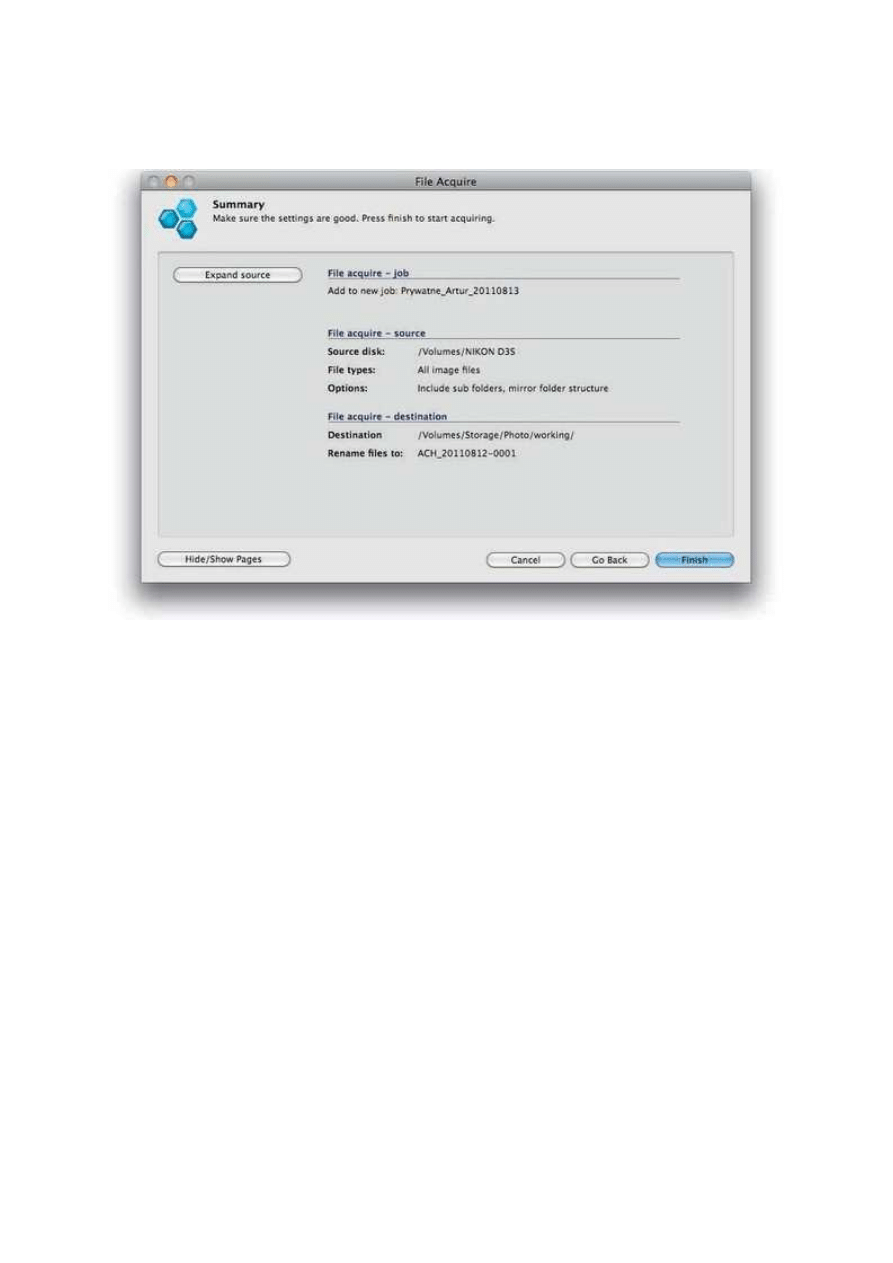
Ilustracja 4.27. Okienko wstępnych ustawień opisu, nadawanego automatycznie wszystkim
importowanym zdjęciom
Po określeniu wszystkich parametrów importu czas na ostateczne sprawdzenie, czy wszystko się zgadza
(ilustracja 4.28).
Ilustracja 4.28. Dialog podsumowujący opcje importu — tutaj możemy sprawdzić, czy wszystkie
ustawienia są poprawne
Po naciśnięciu przycisku Finish rozpoczyna się transfer zdjęć.
Kolejnym krokiem edycji jest szybkie przejrzenie całego materiału i wybór kilku klatek, które powinny
jak najszybciej trafić na bloga. FotoStation oferuje tu kilka mechanizmów: gwiazdki, kolorowe etykiety
oraz najczęściej chyba wykorzystywane przez wytrawnych użytkowników — zwykłe zaznaczanie. Jego
popularność wynika z łatwości użycia: wystarczy za pomocą podwójnego kliknięcia otworzyć pierwsze
zdjęcie, a następnie przejrzeć w oknie podglądu (ang. Preview) cały zbiór (nawigujemy klawiszami
strzałek), zaznaczając poszczególne klatki spacją. Wokół wybranych zdjęć wyświetla się
charakterystyczna ramka, a zaznaczenie można dowolnie modyfikować, dopóki pozostajemy w oknie
podglądu. W dolnej części okna dostępne są przyciski odpowiedzialne za zawartość panelu
informacyjnego (opis zdjęcia/właściwości pliku/parametry ekspozycji/historia operacji FS). Warto też
wiedzieć, że podwójne kliknięcie na zdjęciu otwiera je w skali 100%, umożliwiając obiektywną ocenę
np. ostrości czy jakości detali (ilustracja 4.29).
Edycja zdjęć w praktyce, cz III - krótki przewodnik po programach
http://www.swiatobrazu.pl/edycja-zdjec-w-praktyce-cz-iii-krotki-prze...
14 z 20
2015-08-15 22:00
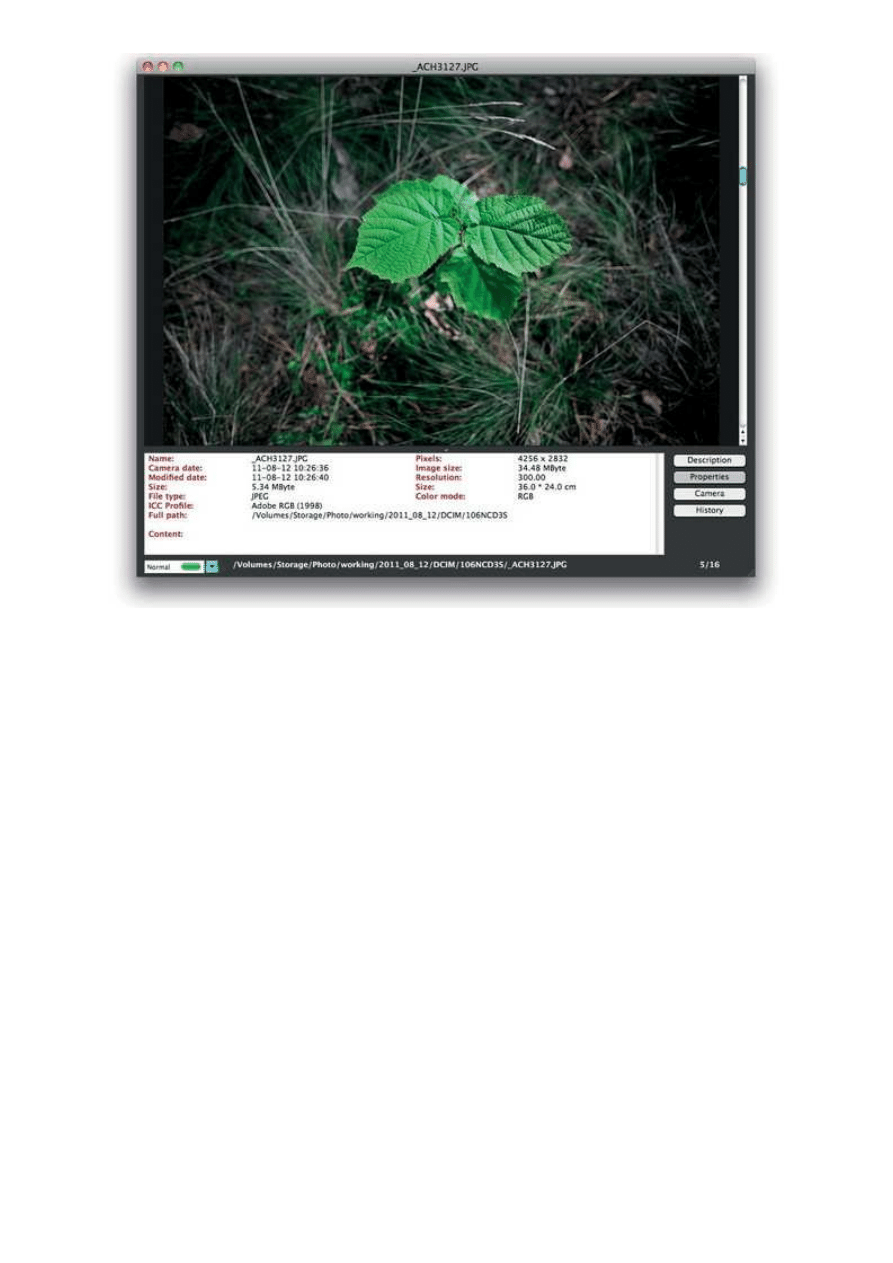
Ilustracja 4.29. Podgląd pojedynczego zdjęcia. Dwukrotne kliknięcie w jego obszarze włącza
wyświetlanie w skali 100%. Przyciski w prawym dolnym rogu okna pozwalają na przełączanie zestawu
informacji prezentowanych w głównym panelu tekstowym
Po zakończeniu selekcji, w momencie zamykania okna podglądu, FotoStation proponuje przeniesienie
zaznaczenia do głównego okna przeglądarki. Selekcję możemy grupowo ocenić — do wyboru są
gwiazdki (od 0 do 5) lub kolorowe etykietki.
Kolejnym krokiem jest opisanie zdjęć. Możliwości systemu FotoStation są na tym polu imponujące. Nie
przewyższają wprawdzie Photo Mechanica w konkurencji "elastyczność i łatwość użytkowania", nie
zostają jednak wcale daleko z tyłu. Są za to nie do pobicia, jeżeli chodzi o dostosowywanie interfejsu do
najbardziej nawet wyrafinowanych potrzeb konkretnego użytkownika. Wynika to z ogólnej filozofii i
docelowej grupy odbiorców każdego z systemów: o ile Photo Mechanic został zaprojektowany dla
precyzyjnie zdefiniowanej grupy użytkowników (fotoreporterzy i zaawansowani fotoamatorzy), o tyle
FotoWare znajduje zastosowanie w bardzo zróżnicowanym świecie zarządców i odbiorców7 cyfrowych
treści, wśród których fotografia jest tylko jednym z wielu możliwych mediów. FotoStation w
najdrobniejszych niuansach obsługuje zatem format metadanych XMP, oferuje jednak pełną możliwość
wyboru interesującego użytkownika podzbioru wypełnianych metadanych. Przy wykorzystaniu
rozbudowanego wizualnego edytora dialogów opisu można dowolnie określić zestaw i formę
edytowanych metadanych (ilustracja 4.30).
Edycja zdjęć w praktyce, cz III - krótki przewodnik po programach
http://www.swiatobrazu.pl/edycja-zdjec-w-praktyce-cz-iii-krotki-prze...
15 z 20
2015-08-15 22:00
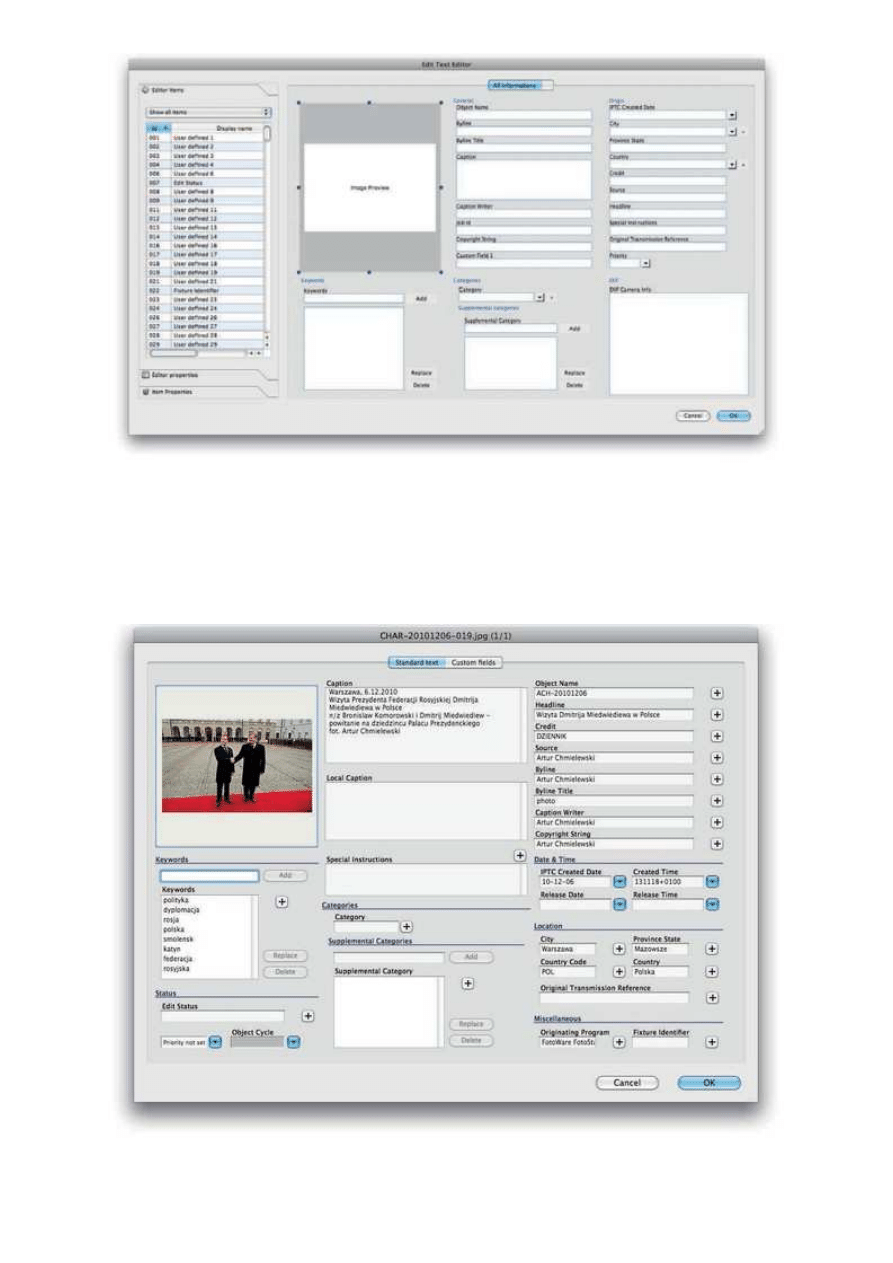
Ilustracja 4.30. Edytor okna dialogowego edycji metadanych…
Powyższy mechanizm byłby oczywiście mało użyteczny, gdyby nie prosty sposób na synchronizację
konfiguracji wielu stacji roboczych przy wykorzystaniu centralnego serwera.
Zdjęcia można opisywać pojedynczo lub grupami. Zasadniczo mechanizm niczym się nie różni, inny
jest jedynie sposób traktowania początkowego stanu metadanych. W przypadku opisywania
pojedynczego8 (Ctrl+T/Cmd+T) edytor wyświetla aktualny stan opisu, który możemy modyfikować
(ilustracja 4.31).
Ilustracja 4.31. …oraz jedno z kilku predefiniowanych okienek edycyjnych (tutaj IPTC Classic)
W przypadku opisywania grupowego (Ctrl+Shift+T/Cmd+Shift+T) nowa treść metadanych nadawana
Edycja zdjęć w praktyce, cz III - krótki przewodnik po programach
http://www.swiatobrazu.pl/edycja-zdjec-w-praktyce-cz-iii-krotki-prze...
16 z 20
2015-08-15 22:00
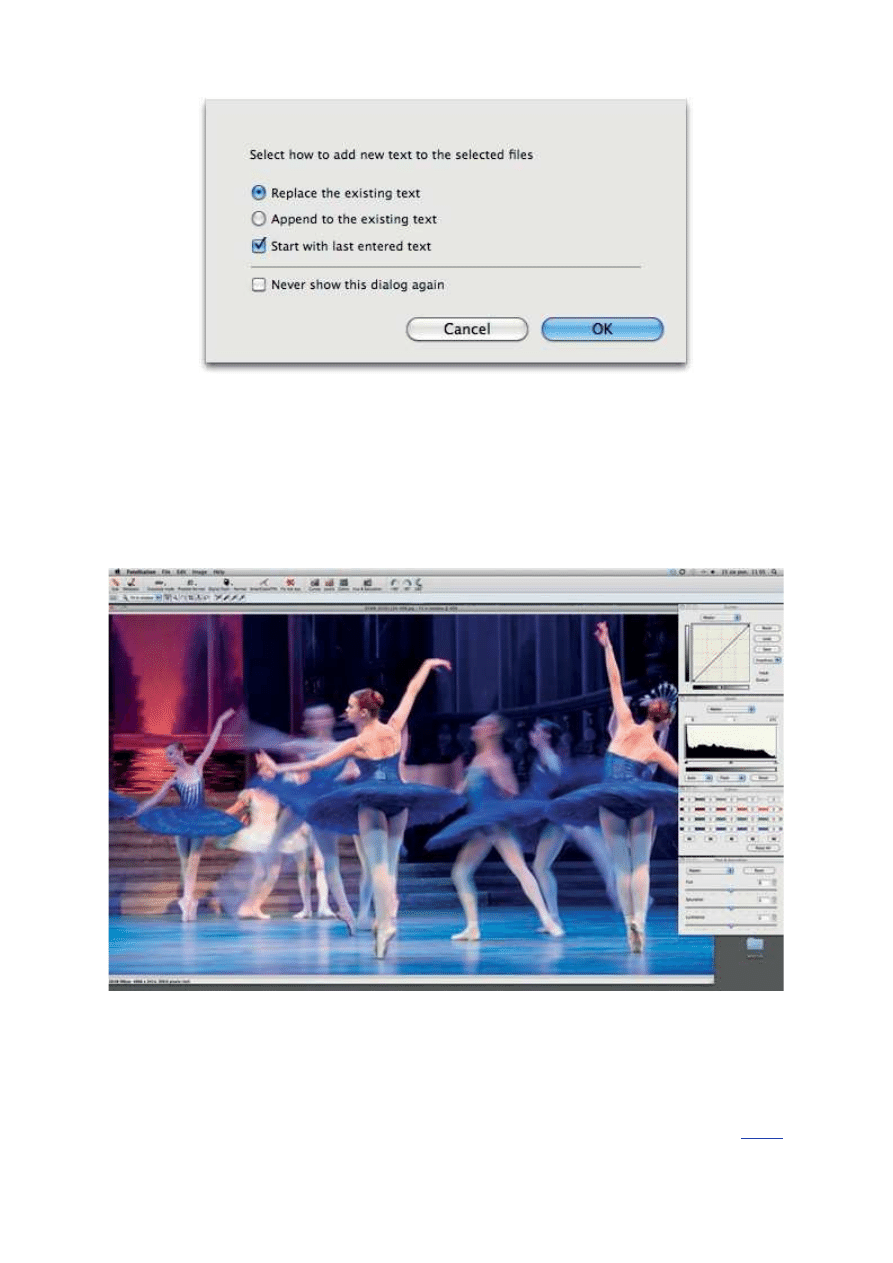
jest wszystkim wybranym zdjęciom równocześnie, użytkownik musi zatem zdecydować, jak traktować
dotychczasową zawartość modyfikowanych pól (ilustracja 4.32).
Ilustracja 4.32. Wbrew pozorom, tych kilka opcji wyczerpuje w zasadzie każdy przypadek uzupełniania
lub zastępowania opisu zdjęcia
Wybrane, opisane klatki zazwyczaj wymagać jeszcze będą drobnej korekty: przycięcia, dopasowania
tonalnego, kolorystycznego, redukcji szumów czy wyostrzenia. Moduł obróbki zdjęć FotoStation nie
zachwyca wprawdzie nowoczesnością interfejsu (pozostaje on prawie niezmieniony w kilku kolejnych
wersjach programu), pozwala jednak na szybką korektę podstawowych parametrów obrazu. Radzi sobie
również z plikami RAW, konwertując je podczas zapisywania na formaty JPEG, TIFF lub EPS. Okno
edytora wygląda dość tradycyjnie (ilustracja 4.33).
Ilustracja 4.33. Wbudowany w FotoStation program korekty zdjęć nie należy wprawdzie do zbyt
rozbudowanych, jednak implementuje zestaw najważniejszych operacji
Kiedy zdjęcia są już opisane i poprawione, przychodzi czas na ich wykorzystanie: wydrukowanie,
stworzenie galerii internetowej czy przesłanie na redakcyjny serwer. I znów za pomocą trochę
topornego, lecz w pełni funkcjonalnego interfejsu możemy wydrukować zarówno pojedyncze klatki, jak i
całe zestawy wglądówek, wygenerować, a następnie dowolnie "doszlifować" statyczną witrynę
WWW.
Podsumowując: lista możliwości obu modułów jest całkiem pokaźna, lecz, niestety, dość dobrze ukryta
przed użytkownikiem (ilustracje 4.34 i 4.35).
Edycja zdjęć w praktyce, cz III - krótki przewodnik po programach
http://www.swiatobrazu.pl/edycja-zdjec-w-praktyce-cz-iii-krotki-prze...
17 z 20
2015-08-15 22:00
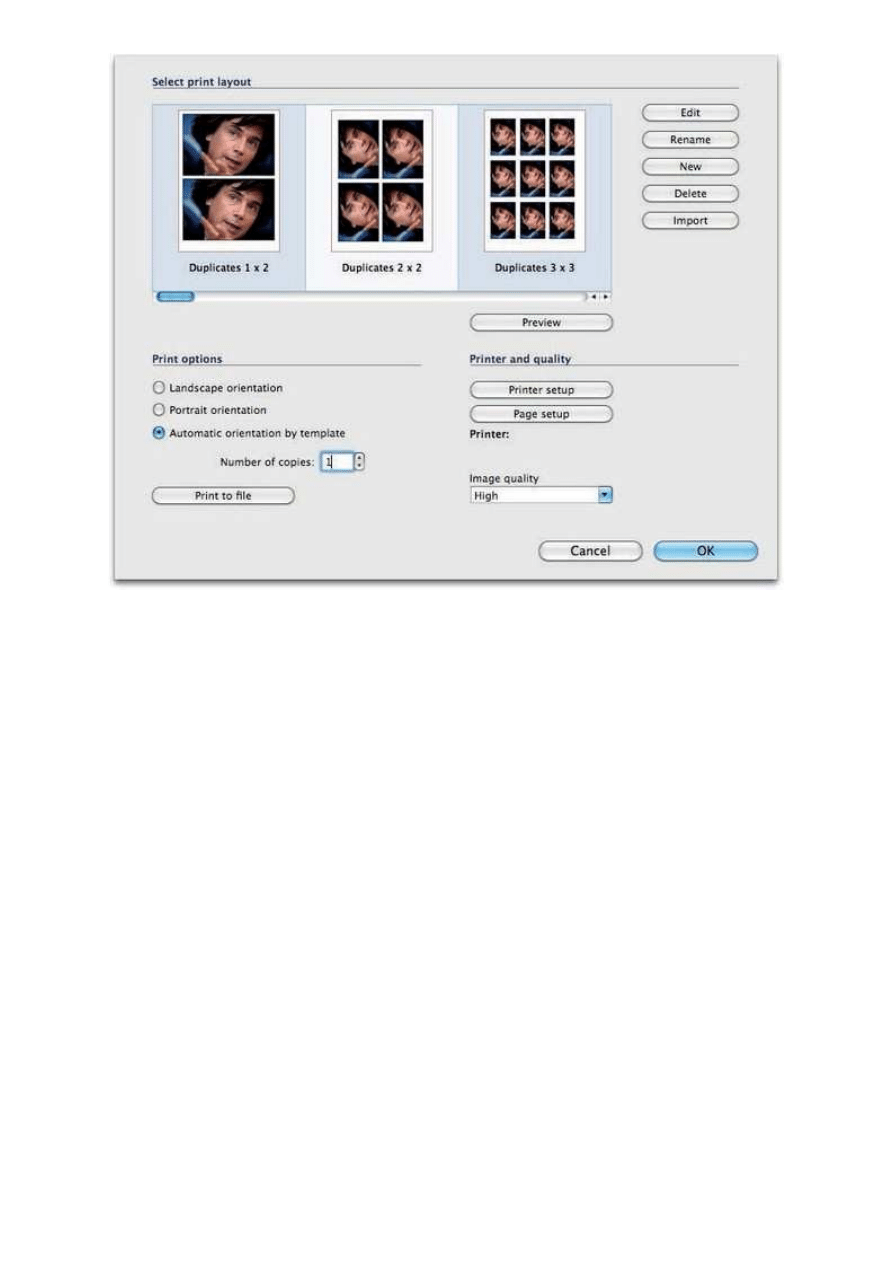
Ilustracja 4.34. Opcja drukowania oferuje wprawdzie wiele możliwości, jednak w ich pełnym
wykorzystaniu przeszkadza niezbyt przejrzysty interfejs użytkownika
Na zakończenie omówimy jeszcze jeden, niezwykle interesujący mechanizm FotoStation: akcje. Opiera
się on na spostrzeżeniu, że prowadzenie archiwum to kilka powtarzanych codziennie operacji. Zamiast
w nieskończoność powtarzać pewne ciągi poleceń, można zebrać je w grupy i uruchamiać dla wybranej
selekcji zdjęć automatycznie. Po zainstalowaniu programu panel po prawej stronie ekranu zawiera
zestaw przykładowych akcji, który może być dowolnie modyfikowany i rozbudowywany przez
użytkownika. Ilustracja 4.36, będąca kompilacją kilku okienek dialogowych, stanowi krótki przegląd
możliwości i sposobu korzystania z akcji.
Edycja zdjęć w praktyce, cz III - krótki przewodnik po programach
http://www.swiatobrazu.pl/edycja-zdjec-w-praktyce-cz-iii-krotki-prze...
18 z 20
2015-08-15 22:00
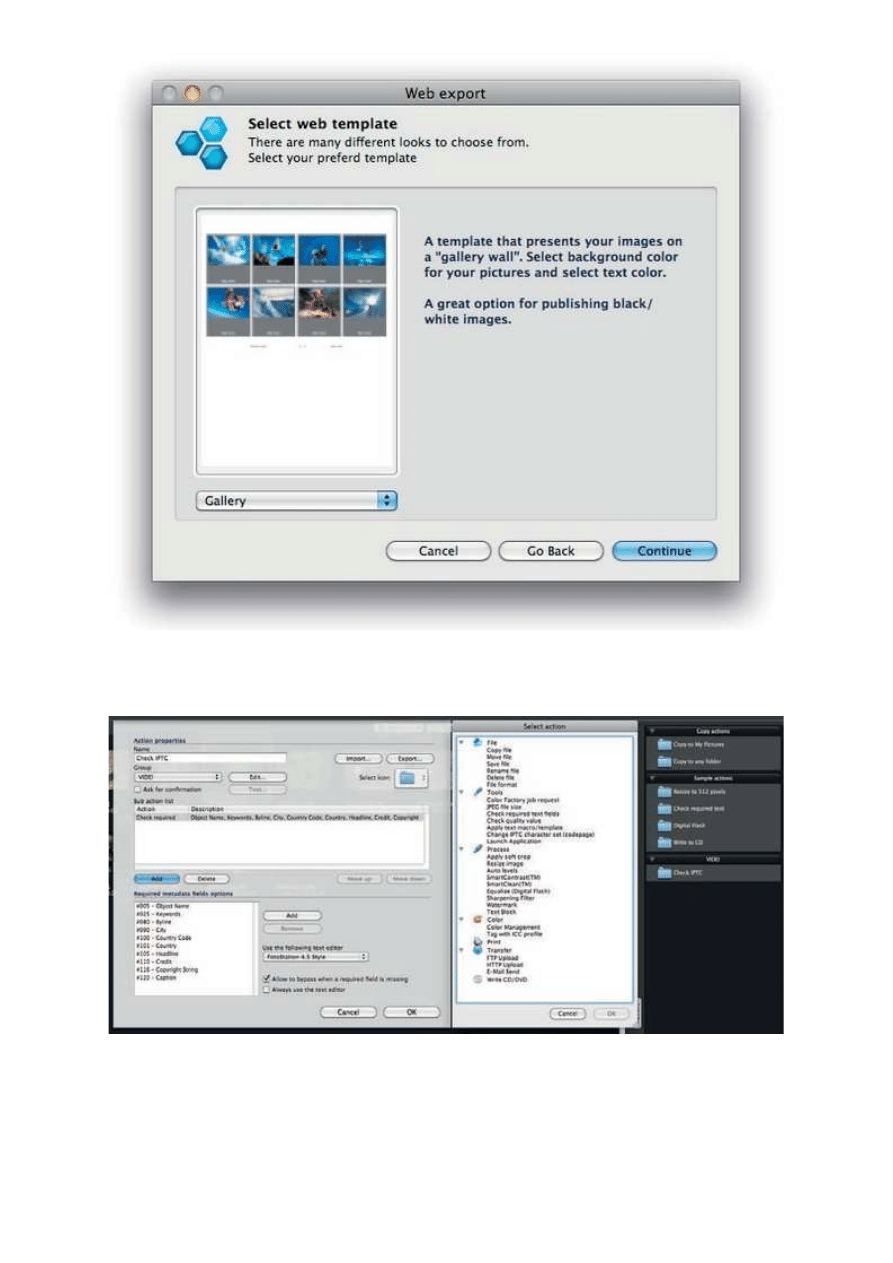
Ilustracja 4.35. Podobnie jest z narzędziem do tworzenia galerii webowych — spore możliwości, lecz
metoda ich wykorzystania mogłaby być lepiej dopracowana
Ilustracja 4.36. Przegląd narzędzi do definiowania akcji. W tym przypadku producent chyba osiągnął
zamierzony efekt: mechanizm akcji jest nie tylko bardzo elastyczny, ale również stosunkowo łatwy do
opanowania
Tworzenie akcji rządzi się kilkoma prostymi zasadami, będącymi konsekwencją tego, że część operacji
na zdjęciu odbywa się w pamięci komputera, a część wymaga zapisania pliku na dysku. Poszczególne
subakcje muszą być zatem wywoływane w określonej sekwencji. Szczegółowe zasady opisane są
wyczerpująco w dokumentacji programu.
Edycja zdjęć w praktyce, cz III - krótki przewodnik po programach
http://www.swiatobrazu.pl/edycja-zdjec-w-praktyce-cz-iii-krotki-prze...
19 z 20
2015-08-15 22:00
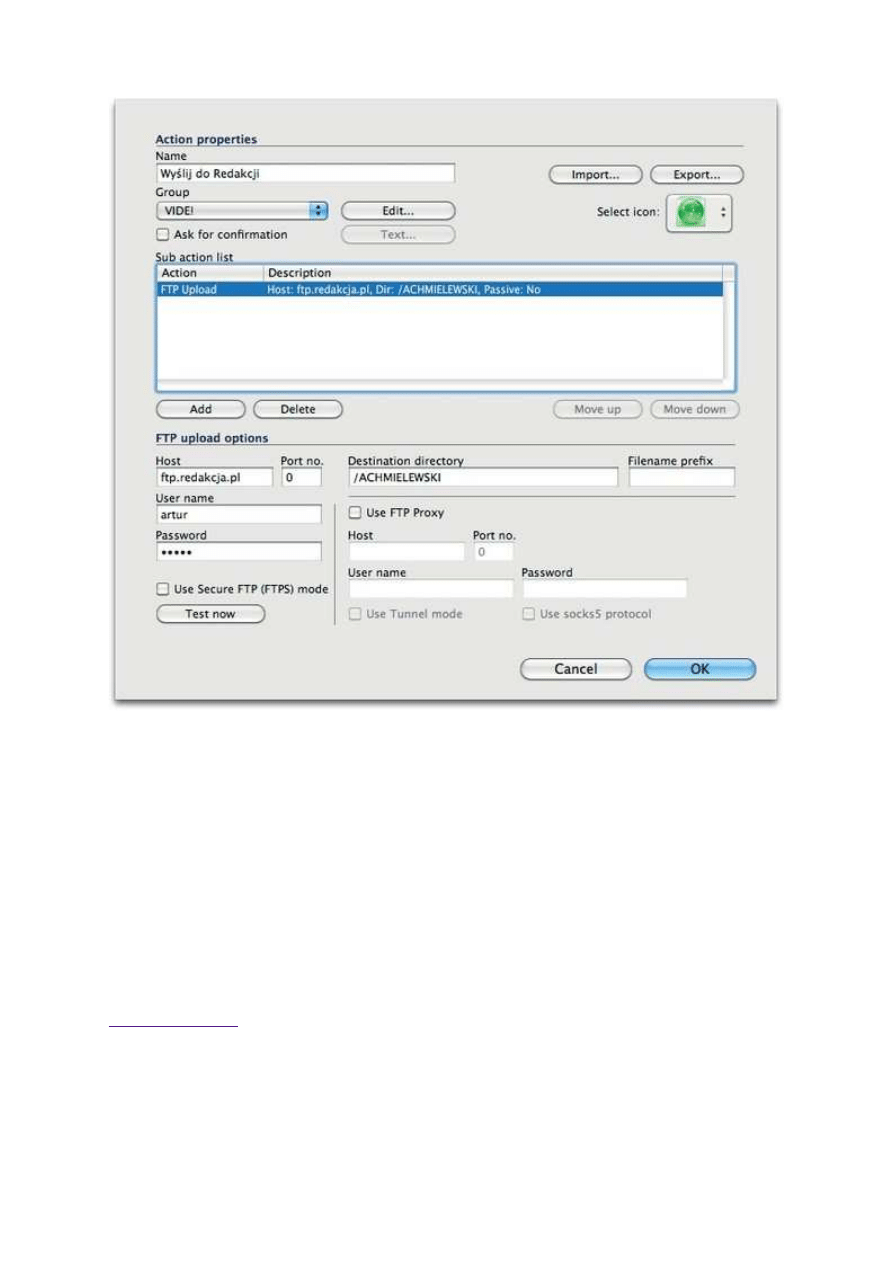
W menu FotoStation próżno szukać polecenia przesłania zdjęć na serwer ftp — realizowane jest to
właśnie przez stosowną akcję (ilustracja 4.37).
Ilustracja 4.37. Wygląd dolnej części okna dialogowego akcji zależy od edytowanej operacji — tutaj
transferu plików na serwer ftp. Uprościło to znacznie interfejs programu, równocześnie nie ograniczając
jego funkcjonalności
Podsumowując: mimo pewnych niedogodności, związanych głównie z "ociężałością" i nie najlepszą
przyjaznością interfejsu, funkcjonalność systemu FotoWare zaspokoi potrzeby nawet najbardziej
wyrafinowanego fotografa. Będzie on musiał jedynie nieco się potrudzić, aby przystosować strukturę
folderów, szablony opisów oraz zbiór podstawowych akcji do swoich potrzeb, ale za to później import,
opisywanie i archiwizacja zdjęć będą już czystą przyjemnością. A jeżeli kiedyś nasze archiwum oraz
wpływy z fotografii wzrosną do takiego poziomu, że kupno serwerowej części systemu FotoWare stanie
się "oczywistą oczywistością", wtedy FotoStation przejmie rolę interfejsu zaawansowanego i
niezawodnego magazynu zdjęć oraz innych cyfrowych treści.
www.swiatobrazu.pl
Edycja zdjęć w praktyce, cz III - krótki przewodnik po programach
http://www.swiatobrazu.pl/edycja-zdjec-w-praktyce-cz-iii-krotki-prze...
20 z 20
2015-08-15 22:00
Wyszukiwarka
Podobne podstrony:
Edycja zdjęć w praktyce, cz II
Dziady cz III krótkie opracowanie
Panorama z okien wagonu na szlaku kolejowym Delatyn Worochta oraz krótki przewodnik po Dolinie Prutu
krótki przewodnik po religii i filozofii NEQBVHTS43CWCBVUVFD5YCJTFC2WAPAFK2L3VYQ
KRÓTKI PRZEWODNIK PO RELIGIACH ŚWIATA
1 Byrski Krótki przewodnik po GDS ach
krotki przewodnik po modlitwie zeszyt cwiczen
krotki przewodnik po modlitwie
Winnetou czyli krotki przewodnik po coachingu
Krótki Przewodnik Po Kursie Callana
Krótki przewodnik po intencjach
2010 05 Metasploit w praktyce cz III
13 14 Przewodnik po programie podstaw dydaktykiid 14580
przewodnik po programie 2012 polski 01 10 12
13 14 Przewodnik po programie podstaw dydaktykiid 14580
Praktyczne zastosowanie genetyki w hodowli ryb akwariowych cz III
Krótki przewodnik porównawczy po religii i filozofii
więcej podobnych podstron